Pioneer VSX-323-K, VSX-423-S, VSX-423-K User manual
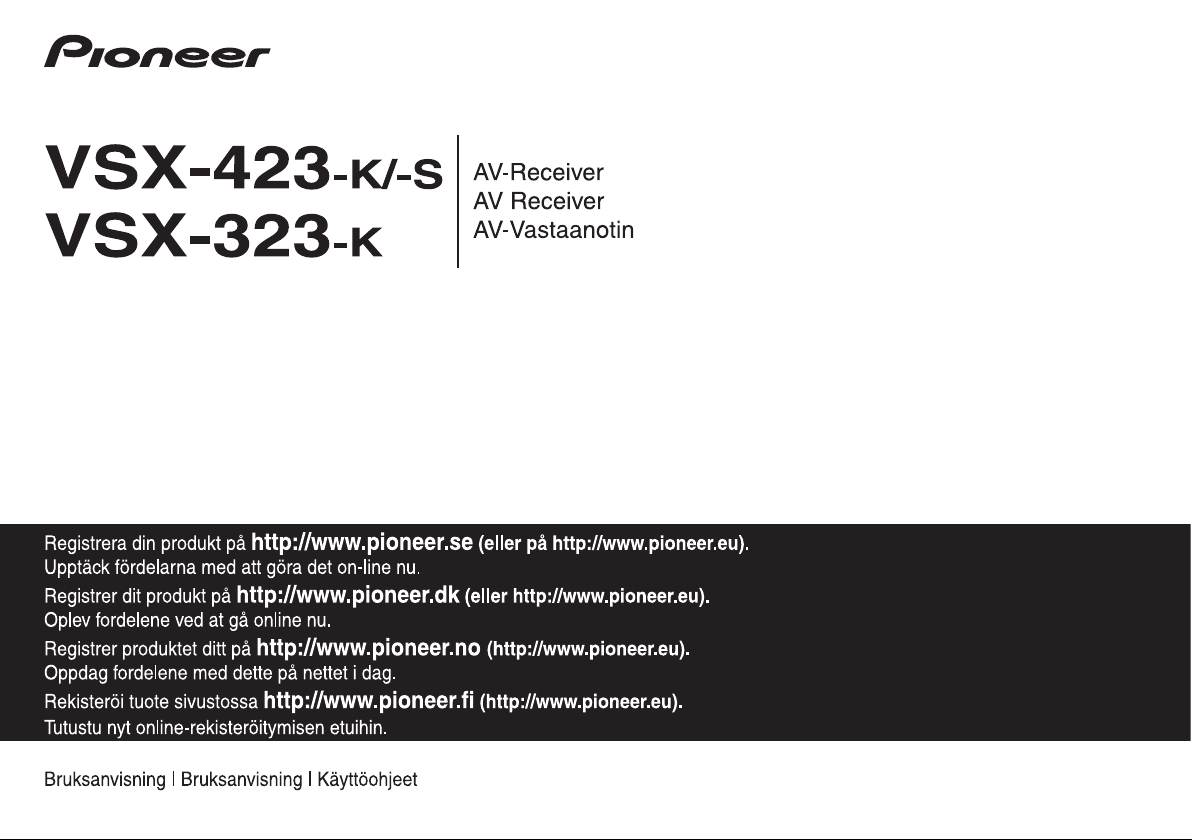
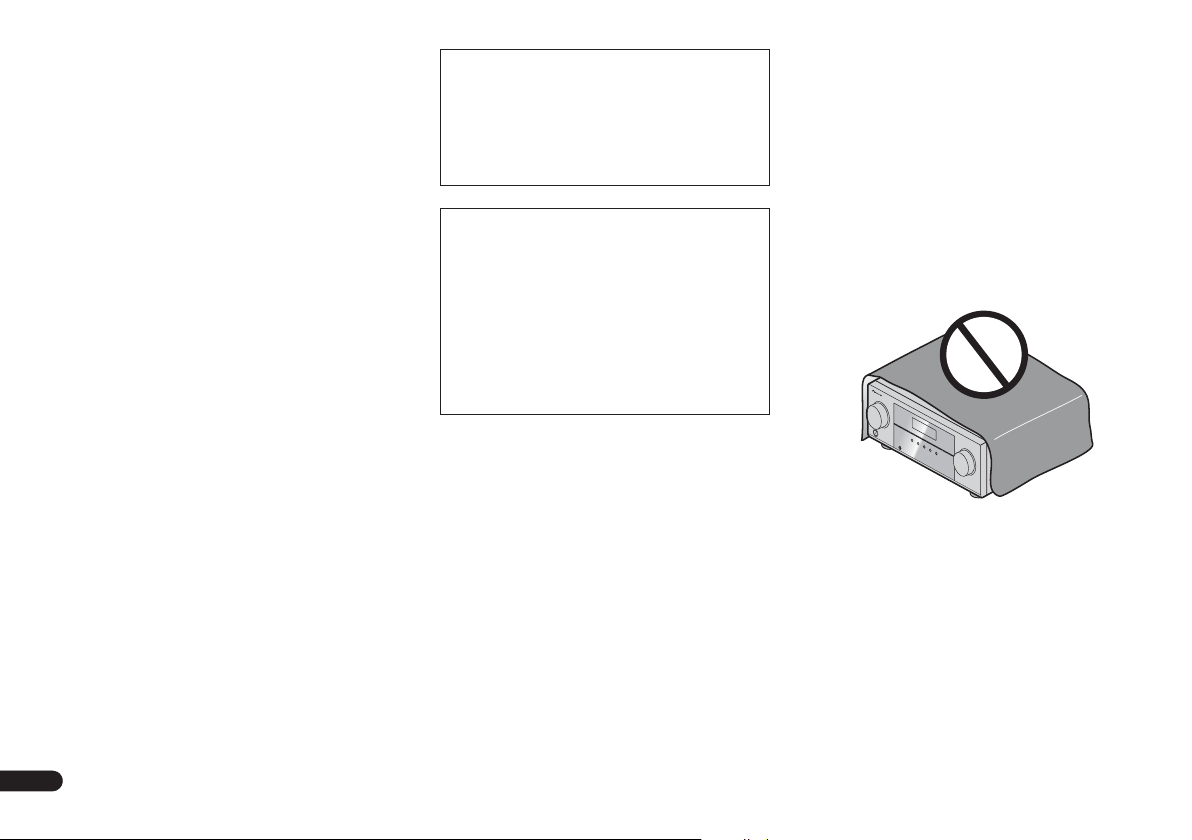
VARNING:
FÖR ATT FÖRHINDRA ELEKTRISKA STÖTAR FÅR
HÖLJET (ELLER BAKSTYCKET) INTE TAS BORT.
INNANFÖR HÖLJET FINNS INGA DELAR SOM
ANVÄNDAREN SJÄLV KAN REPARERA. ÖVERLÅT
SERVICE TILL KVALIFICERAD SERVICEPERSONAL.
D3-4-2-1-1_B1_S v
VARNING
Denna apparat är inte vattentät. För att undvika risk för
brand eller elektriska stötar bör du inte ställa några
behållare med vätska nära apparaten (såsom vaser
eller vattenkannor), eller utsätta den för regn eller fukt.
D3-4-2-1-3_A1_Sv
VARNING
För att minska risken för eldsvåda bör ingen öppen
låga (exempelvis ett tänt stearinljus) placeras ovanpå
apparaten.
D3-4-2-1-7a_A1_Sv
Användarmiljö
Temperatur och fuktighet i användarmiljön:
+5 °C till +35 °C; mindre än 85 % luftfuktighet
(kylventilationen får inte vara blockerad).
Installera inte apparaten i ett dåligt ventilerat utrymme,
eller på platser som utsätts för hög fuktighet eller direkt
solljus (eller starkt artificiellt ljus).
D3-4-2-1-7c*_A1_Sv
Denna produkt är avsedd för privat bruk i hemmet.
För eventuell reparation av fel som beror på
användning för annat än hemmabruk (till exempel
långvarig användning inom näringsverksamhet i
en restaurang eller i en bil eller på ett fartyg)
kommer betalning att utkrävas även under
garantiperioden.
K041_A1_Sv
VIKTIGT
1 STANDBY/ON-brytaren stänger inte av
strömmen från eluttaget helt. Eftersom
strömkabeln fungerar som huvudströmbrytare för
apparaten måste du dra ur den ur eluttaget för att
stänga av all ström. Försäkra dig därför om att
enheten har installerats så att strömkabeln lätt kan
dras ut ur eluttaget om en olycka skulle inträffa. För
att undvika risk för brand bör strömkabeln också
dras ur när apparaten inte ska användas under en
längre tid (till exempel under semestern).
D3-4-2-2-2a*_A1_Sv
VARNING
Förvara små delar utom räckhåll för spädbarn och små
barn. Kontakta läkare omedelbart om någon skulle
råka svälja en del.
D41-6-4_A1_Sv
VIKTIGT OM VENTILATION
Se till att det finns gott om ventilationsutrymme runt
apparaten när denna installerats för att förbättra
värmeavledningen (minst 40 cm på ovansidan, 20 cm
på baksidan och 20 cm på varje sida).
VARNING
Höljet är försett med ventilationshål och öppningar för
att garantera pålitlig drift och skydda produkten mot
överhettning. För att minska risk för brand får
öppningarna aldrig blockeras eller täckas över
(exempelvis med tidningar, dukar, gardiner), och
apparaten bör aldrig användas ovanpå en tjock matta
eller en säng.
D3-4-2-1-7b*_A1_Sv
2
Sv
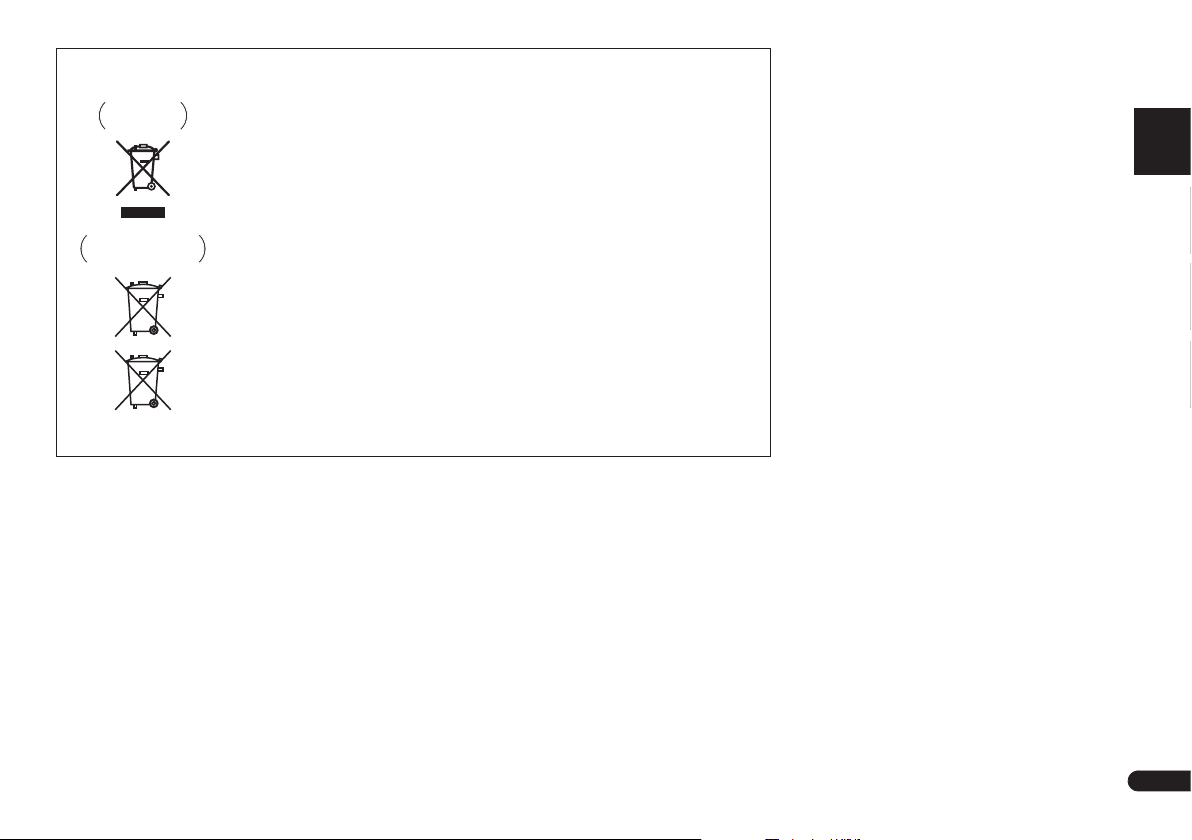
Svenska
Dansk
Suomi
Information till användare om insamling och hantering av uttjänt utrustning och
förbrukade batterier
Symbol
produkter
Symbol batterier
Pb
När dessa symboler finns på produkter, förpackningar och/eller medföljande
dokument innebär det att förbrukad elektrisk och elektronisk utrustning och batterier
inte får blandas med vanligt hushållsavfall.
För korrekt behandling, återvinning och återanvändning av uttjänta produkter och
förbrukade batterier ska dessa lämnas på särskilda insamlingsställen enligt landets
lagar och förordningar.
Genom att behandla dessa produkter och batterier korrekt bidrar du till att skydda
värdefulla resurser och förhindra framtida negativa effekter på miljön och människors
hälsa, vilka i annat fall kan komma att öka till följd av felaktig avfallshantering.
För mer information om insamling och återvinning av uttjänta produkter och batterier,
kontakta ditt kommunkontor, lokal återvinningscentral eller den butik där du köpte
produkterna.
Dessa symboler är endast giltiga inom Europeiska Unionen.
För länder utanför EU:
Om du vill kasta dessa produkter ska du kontakta de lokala myndigheterna eller
återförsäljaren och ta reda på vad du ska göra med dem.
K058a_A1_Sv
3
Sv
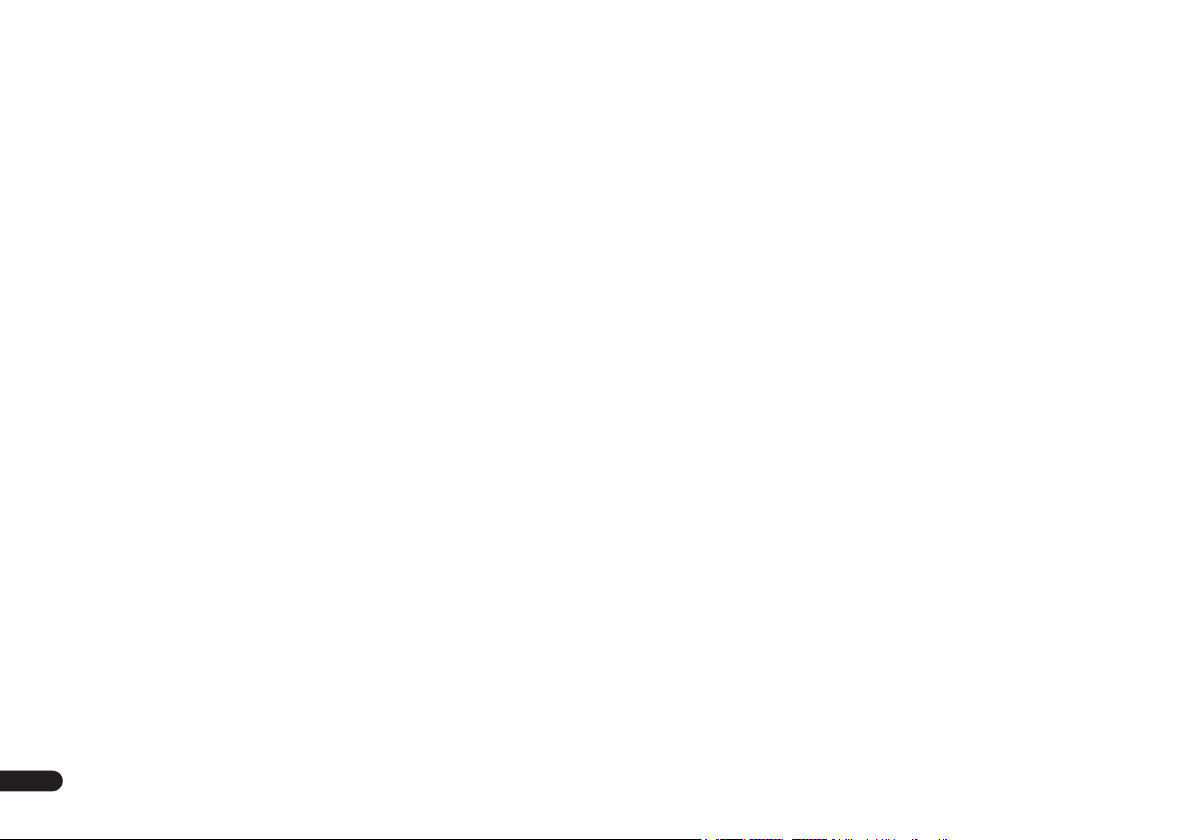
Tack för att du har valt denna Pioneer-produkt. Läs noggrant
igenom denna bruksanvisning, så att du lär dig att använda
apparaten på rätt sätt.
Innehållsförteckning
Innan du börjar
Kontrollera innehållet i lådan . . . . . . . . . . . . . . . . . . . . . . .5
Installera receivern . . . . . . . . . . . . . . . . . . . . . . . . . . . . . . .5
Inställningar på receivern
01 Knappar och displayer
Frontpanelen. . . . . . . . . . . . . . . . . . . . . . . . . . . . . . . . . . . .6
Display. . . . . . . . . . . . . . . . . . . . . . . . . . . . . . . . . . . . . . .7
Fjärrkontrollen. . . . . . . . . . . . . . . . . . . . . . . . . . . . . . . . . . . 8
Lägga i batterierna . . . . . . . . . . . . . . . . . . . . . . . . . . . . . .9
Fjärrkontrollens räckvidd . . . . . . . . . . . . . . . . . . . . . . . . . 9
02 Ansluta andra apparater
Placering av högtalarna . . . . . . . . . . . . . . . . . . . . . . . . . .10
Placering av högtalarna . . . . . . . . . . . . . . . . . . . . . . . . .10
Ansluta högtalarna . . . . . . . . . . . . . . . . . . . . . . . . . . . . . .11
Anslutning av kablarna . . . . . . . . . . . . . . . . . . . . . . . . . . .12
HDMI-kablar. . . . . . . . . . . . . . . . . . . . . . . . . . . . . . . . . .12
Om HDMI. . . . . . . . . . . . . . . . . . . . . . . . . . . . . . . . . . . .12
Analoga ljudkablar. . . . . . . . . . . . . . . . . . . . . . . . . . . . .13
Digitala ljudkablar . . . . . . . . . . . . . . . . . . . . . . . . . . . . .13
RCA-videokablar av standardtyp. . . . . . . . . . . . . . . . . . .13
Om anslutning av bildutgångarna. . . . . . . . . . . . . . . . . . .13
Ansluta TV:n och apparater för uppspelning . . . . . . . . . . . 14
Anslutning via HDMI . . . . . . . . . . . . . . . . . . . . . . . . . . .14
Ansluta en produkt utan HDMI-utgång . . . . . . . . . . . . .15
Ansluta antenner . . . . . . . . . . . . . . . . . . . . . . . . . . . . . . .16
Använda utomhusantenner . . . . . . . . . . . . . . . . . . . . . .16
Ansluta en iPod. . . . . . . . . . . . . . . . . . . . . . . . . . . . . . . . .17
Ansluta en USB-enhet. . . . . . . . . . . . . . . . . . . . . . . . . . . . 17
Ansluta receivern till eluttaget. . . . . . . . . . . . . . . . . . . . . .18
03 Grundinställning (gäller endast VSX-423)
Stänga av den automatiska avstängningsfunktionen . . . .19
Automatisk inställning för surroundljud (MCACC) . . . . . .19
Andra problem vid användning av den automatiska
MCACC-inställningen. . . . . . . . . . . . . . . . . . . . . . . . . . .20
. . . . . . . . . . . . . . . . . . . . . . . . . . . . . .5
. . . . . . . . . . . . . . . . . . . .5
04 Vanlig uppspelning
Uppspelning. . . . . . . . . . . . . . . . . . . . . . . . . . . . . . . . . . . 21
Välja typ av ljudsignal . . . . . . . . . . . . . . . . . . . . . . . . . . 21
Spela material från en iPod . . . . . . . . . . . . . . . . . . . . . . . 23
Spela upp filer lagrade på en iPod. . . . . . . . . . . . . . . . . 23
Viktigaste knapparna för uppspelning . . . . . . . . . . . . . . 23
Används för att växla mellan knapparna på iPoden och
receivern . . . . . . . . . . . . . . . . . . . . . . . . . . . . . . . . . . . . 23
Spela upp material från en USB-enhet . . . . . . . . . . . . . . . 24
Viktigaste knapparna för uppspelning . . . . . . . . . . . . . . 24
Spelbara typer av komprimerat ljud . . . . . . . . . . . . . . . . 24
Lyssna på radio. . . . . . . . . . . . . . . . . . . . . . . . . . . . . . . . . 25
Förbättra ljudet på FM-bandet . . . . . . . . . . . . . . . . . . . . 25
Spara stationsinställningar . . . . . . . . . . . . . . . . . . . . . . 25
Lyssna på lagrade stationer. . . . . . . . . . . . . . . . . . . . . . 25
Döpa lagrade stationer . . . . . . . . . . . . . . . . . . . . . . . . . 25
Introduktion till RDS . . . . . . . . . . . . . . . . . . . . . . . . . . . . . 26
Söka efter RDS-program . . . . . . . . . . . . . . . . . . . . . . . . 26
Visa RDS-information . . . . . . . . . . . . . . . . . . . . . . . . . . 26
05 Lyssna på anläggningen
Välja lyssnarfunktion . . . . . . . . . . . . . . . . . . . . . . . . . . . . 27
Automatisk uppspelning . . . . . . . . . . . . . . . . . . . . . . . . 27
Lyssna med surroundljud . . . . . . . . . . . . . . . . . . . . . . . 27
Använda de avancerade surroundfunktionerna . . . . . . 28
Använda Stream Direct . . . . . . . . . . . . . . . . . . . . . . . . 28
Använda ljudåterskaparen (Sound Retriever) . . . . . . . . . . 28
Använda akustisk EQ-kalibrering vid avlyssning
(gäller endast VSX-423). . . . . . . . . . . . . . . . . . . . . . . . . . . 28
Bättre ljud med faskontroll . . . . . . . . . . . . . . . . . . . . . . . . 29
Ställa in ljudet. . . . . . . . . . . . . . . . . . . . . . . . . . . . . . . . . . 29
06 Home Menu (Hemmeny)
Använda Hemmenyn (Home Menu) . . . . . . . . . . . . . . . . . 31
Manuell högtalarinställning . . . . . . . . . . . . . . . . . . . . . . . 31
Högtalarinställning (Speaker Setting) . . . . . . . . . . . . . . 31
X.Over . . . . . . . . . . . . . . . . . . . . . . . . . . . . . . . . . . . . . . 32
Kanalnivå (Channel Level) . . . . . . . . . . . . . . . . . . . . . . . 32
Högtalaravstånd (Speaker Distance) . . . . . . . . . . . . . . . 33
Inställningsmenyn för ingångarna (Input assign) . . . . . . . 33
Menyn för automatisk avstängning. . . . . . . . . . . . . . . . . . 33
Menyn för HDMI-inställning . . . . . . . . . . . . . . . . . . . . . . . 34
07 Annan information
Felsökning . . . . . . . . . . . . . . . . . . . . . . . . . . . . . . . . . . . . 35
Allmänt. . . . . . . . . . . . . . . . . . . . . . . . . . . . . . . . . . . . . 35
HDMI . . . . . . . . . . . . . . . . . . . . . . . . . . . . . . . . . . . . . . 36
Viktig information om HDMI-anslutningen . . . . . . . . . . 36
iPod-meddelanden . . . . . . . . . . . . . . . . . . . . . . . . . . . . 36
USB-meddelanden . . . . . . . . . . . . . . . . . . . . . . . . . . . . 36
Om iPod/iPhone . . . . . . . . . . . . . . . . . . . . . . . . . . . . . . . 37
Återställa receivern . . . . . . . . . . . . . . . . . . . . . . . . . . . . . 37
Rengöring av apparaten. . . . . . . . . . . . . . . . . . . . . . . . . . 37
4
Sv
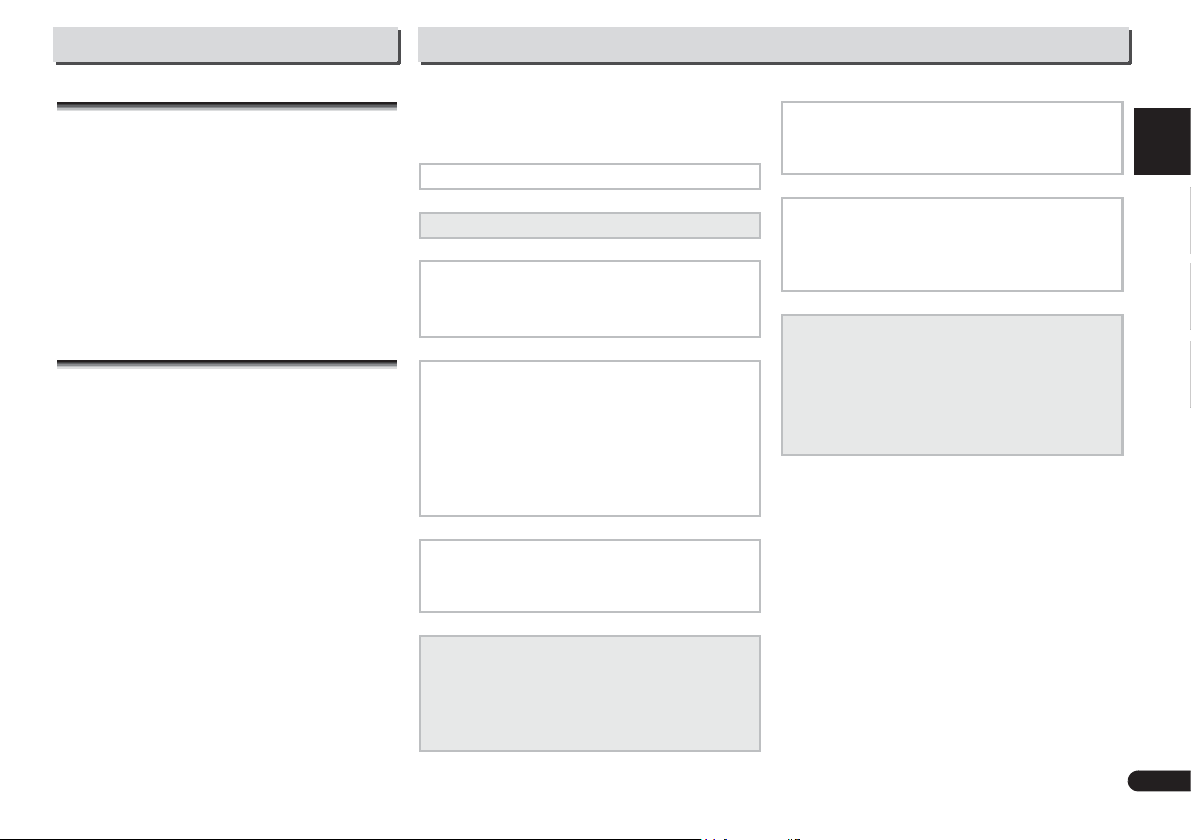
Svenska
Dansk
Suomi
Inställningar på receivernInnan du börjar
Kontrollera innehållet i lådan
Kontrollera att du har fått alla tillbehör som ska medfölja:
•
Inställningsmikrofon (gäller endast VSX-423)
•
Fjärrkontroll
•
AAA/R03 torrbatterier (för fjärrkontrollen) x 2
•
AM ramantenn
•
FM trådantenn
•
Garantibevis
•
Snabbguide (på engelska, franska, tyska, italienska,
holländska, spanska och ryska)
•
Säkerhetsbroschyr (på engelska, franska, tyska, italienska,
holländska, spanska och ryska)
•
SPEAKER CAUTION sheet (endast på engelska)
•
Denna bruksanvisning
Installera receivern
•
När du installerar denna apparat ska du vara noga med att
placera den på en jämn, stabil yta.
Placera den inte:
– på en färg-TV (bilden kan bli förvrängd)
– nära ett kassettdäck (eller nära en apparat som avger ett
magnetiskt fält). Det kan ge ljudstörningar.
– i direkt solljus
– på fuktiga eller våta ställen
– på extremt varma eller kalla ställen
– på platser där det förekommer vibrationer eller andra
rörelser
– på mycket dammiga ställen
– på ställen där varma ångor eller oljor förekommer (till
exempel i ett kök)
Denna produkt är en avancerad receiver utrustad med en
mängd funktioner och uttag. Den är lätt att använda när
nedanstående anslutningar och inställningar är klara.
Färgerna på de olika stegen har följande betydelse:
Obligatoriska inställningar och förberedelser
Inställningar vid behov
- - - - - - - - - - - - - - - - - - - - - - - - - - - - - - - - - - - - - - - - - Ansluta högtalarna
1
Högtalarnas placering har stor inverkan på ljudet.
•
Placering av högtalarna (sidan 10)
•
Ansluta högtalarna (sidan 11)
G
Ansluta andra produkter
2
För att få surroundljud måste du göra en digital
anslutning från Blu-ray Disc-/DVD-spelaren till
receivern.
•
Om anslutning av bildutgångarna (sidan 13)
•
Ansluta TV:n och apparater för uppspelning
(sidan 14)
•
Ansluta antenner (sidan 16)
•
Ansluta receivern till eluttaget (sidan 18)
G
Sätta på strömmen
3
Se till att du har ställt in videoingången på din TV för
denna receiver. Läs i manualen som medföljde TV:n,
om du inte vet hur detta görs.
G
Inställningsmenyn för ingångarna (Input assign)
4
(sidan 33)
(Om du har anslutit på annat sätt än det som
rekommenderas.)
Menyn för HDMI-inställning (sidan 34)
(När den anslutna TV:n stöder funktionen HDMI Audio
Return Channel.)
G
Använda den automatiska MCACC-inställningen för
5
att ställa in ditt system (gäller endast VSX-423)
•
Automatisk inställning för surroundljud (MCACC)
(sidan 19)
G
Vanlig uppspelning (sidan 21)
6
•
Välja typ av ljudsignal (sidan 21)
•
Spela material från en iPod (sidan 23)
•
Spela upp material från en USB-enhet (sidan 24)
•
Välja lyssnarfunktion (sidan 27)
G
Justera ljudet efter personlig smak
7
•
Använda ljudåterskaparen (Sound Retriever)
(sidan 28)
•
Bättre ljud med faskontroll (sidan 29)
•
Använda akustisk EQ-kalibrering vid avlyssning
(gäller endast VSX-423) (sidan 28)
•
Ställa in ljudet (sidan 29)
•
Manuell högtalarinställning (sidan 31)
5
Sv
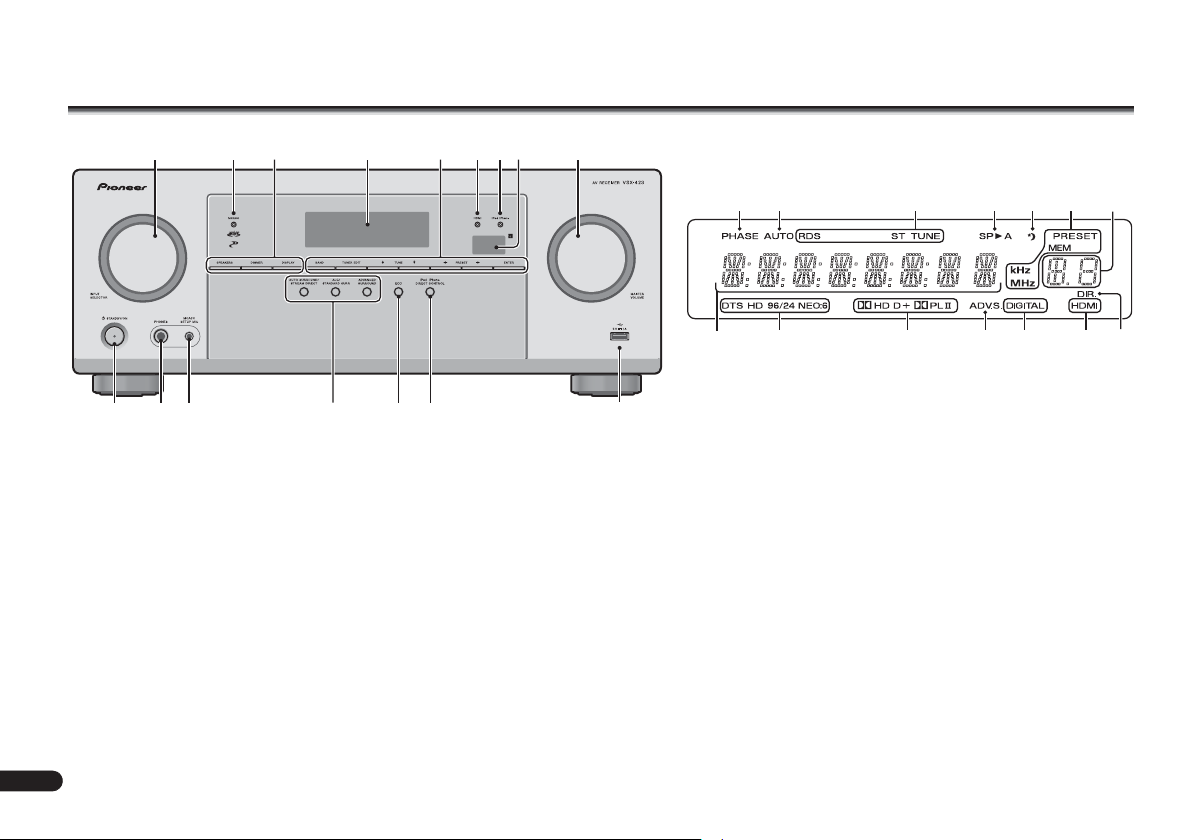
Kapitel 1:
4562
1
7 938
10 11 12 1413 15 16
Knappar och displayer
Frontpanelen
1
INPUT SELECTOR
För att välja apparat (sidan 21).
2
MCACC-indikator (gäller endast VSX-423)
Lyser när den akustiska EQ-kalibreringen (Acoustic
Calibration EQ, sidan 28) är på (Acoustic Calibration EQ
ställs automatiskt in på ”On” efter den automatiska MCACCinställningen (sidan 19)).
3
Kontrollknappar för receivern
SPEAKERS – Används för att sätta på och stänga av
högtalarsystemet. När SP OFF har valts matas inget ljud
ut från de högtalare som är anslutna till receivern.
DIMMER – Ändrar ljusstyrka på displayen. Det finns fyra
inställningar för ljusstyrkan.
DISPLAY – Används för att växla mellan olika sorters
information på displayen. Man kan kontrollera
lyssnarfunktion, ljudvolym, ingångens namn genom att
välja en ansluten apparat.
4
Display
Se Display på sidan 7.
– ingångsväljare
5
Radioknappar
BAND – Tryck på knappen för att växla mellan
radiobanden AM, FM ST (stereo) och FM MONO
(sidan 25).
TUNER EDIT – Används tillsammans med TUNE FG,
PRESET HI och ENTER för att döpa och lagra
radiostationer för snabbinställning (sidan 25).
TUNE FG – Används för att hitta radiofrekvenser
(sidan 25).
PRESET HI – Används för att välja förinställda
radiostationer (sidan 25).
6
HDMI-indikator
Blinkar under anslutning av en HDMI-utrustad apparat; lyser
med fast sken när apparaten är ansluten (sidan 14).
7
iPod iPhone-indikator
Tänds när en iPod/iPhone är ansluten och ingången iPod/
USB har valts (sidan 23).
8
Fjärrstyrningssensor
Tar emot signalerna från fjärrkontrollen (se Fjärrkontrollens
räckvidd på sidan 9).
6
Sv
17 18 19 20 21 19
23
VSX-423
24 25 26 27 27 28
9
MASTER VOLUME
10
1
STANDBY/ON
11
PHONES – uttag för hörlurar
Används för att ansluta hörlurar. När hörlurar är anslutna
kommer inget ljud från högtalarna. När ljudet spelas upp via
hörlurar kan endast PHONES SURR, STEREO eller STEREO
ALC väljas.
12
Uttag för inställningsmikrofon (MCACC SETUP MIC)
(gäller endast VSX-423)
Används för att ansluta en mikrofon när du utför automatisk
MCACC-inställning (sidan 19).
13
Knappar för lyssnarfunktioner
AUTO SURROUND/STREAM DIRECT – Växlar mellan
uppspelningsfunktionerna Auto surround (sidan 27) och
Stream Direct (sidan 28).
ALC/STANDARD SURR – Tryck på knappen för att få
standardavkodning och för att växla mellan funktionerna
2 Pro Logic och Neo:6 samt den automatiska
nivåkontrollen för stereo (sidan 27).
ADVANCED SURROUND – Växlar mellan de olika
surroundfunktionerna (sidan 28).
– volymkontroll
– strömbrytare
22
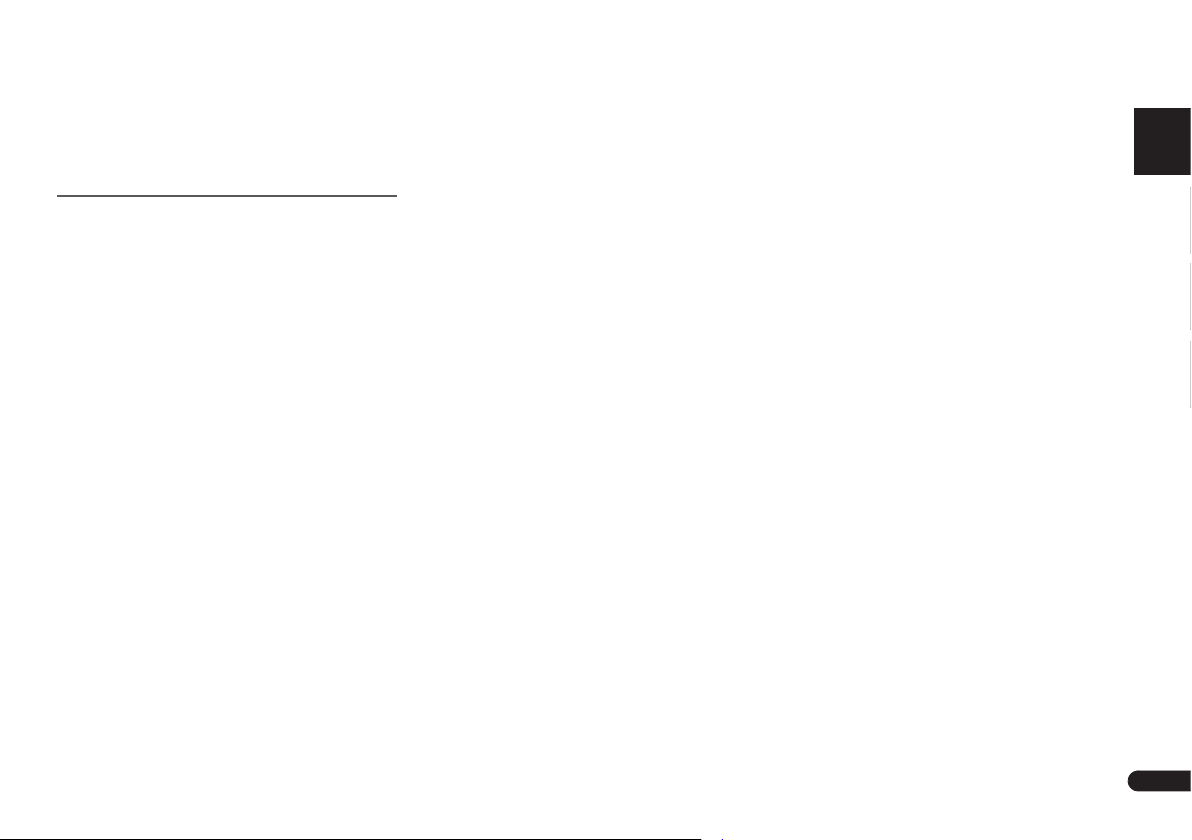
Svenska
Dansk
Suomi
14
ECO
Växlar mellan ekonomifunktionerna ECO 1/ECO 2. När
ekonomifunktionen aktiveras blir displayen mörk (sidan 28).
15
iPod iPhone DIRECT CONTROL
Byter till iPod-ingången på receivern, och aktiverar
kommandon på iPoden (sidan 23).
16
iPod/iPhone-uttag
Används för att ansluta en Apple iPod eller USB
lagringsenhet som ljudkälla (sidan 17).
Display
17
PHASE
Lyser när faskontrollen sätts på (sidan 29).
18
AUTO
Tänds när den automatiska surroundfunktionen sätts på
(sidan 27).
19
Radioindikatorer
RDS – Tänds under RDS-utsändning (sidan 26).
ST – Lyser när en FM-utsändning i stereo tas emot i
automatiskt stereoläge (sidan 25).
TUNE – Tänds när ett vanligt radioprogram tas emot.
PRESET – Visar när en förinställd radiostation har
registrerats eller används.
MEM – Blinkar när en radiostation har registrerats.
kHz/MHz – Tänds när displayen visar den AM/FM-
frekvens som radion för närvarande är inställd på.
20
Högtalarindikatorer
Visar om högtalarsystemet är på eller inte (sidan 6).
SP A betyder att högtalarna är på.
SP betyder att högtalarna är avstängda.
21
Indikator för avstängningstimer
Lyser när receiverns avstängningstimer är på (sidan 8).
22
Information om förinställningar eller indikator för
insignalen
Visar numret för den förinställda radiostationen, eller vilken
typ av signal som tas emot, med mera.
23
Teckenrutor
Visar systeminformation av olika slag.
24
DTS-indikatorer
DTS – Lyser när receivern känner av ljudsignaler i DTS-
format.
HD – Tänds när receivern känner av ljudsignaler i DTS-
EXPRESS- eller DTS-HD-format.
96/24 – Lyser när receivern har identifierat material med
ljudsignaler i DTS 96/24-format.
NEO:6 – När någon av NEO:6-funktionerna är på, tänds
denna för att ange NEO:6-behandling (sidan 27).
25
Dolby Digital-indikatorer
2 D – Lyser när receivern känner av en Dolby
Digitalsignal.
2 D+ – Lyser när receivern känner av ljudsignaler i Dolby
Digital Plus-format.
2HD – Lyser när receivern känner av ljudsignaler i Dolby
TrueHD-format.
2PLII – Tänds för att visa att 2 Pro Logic II-avkodning
pågår (läs mer om detta under Lyssna med surroundljud
på sidan 27).
26
ADV.S.
Lyser när någon av funktionerna för avancerat surroundljud
har valts (läs mer om detta under Använda de avancerade
surroundfunktionerna på sidan 28).
27
Indikatorer för SIGNAL SELECT
DIGITAL – Lyser när en digital ljudsignal har valts. Blinkar
när en digital ljudsignal har valts och sådan signal
saknas.
HDMI – Lyser när en HDMI-signal har valts. Blinkar när
en HDMI-signal har valts och sådan signal saknas.
28
DIR.
Lyser när DIRECT- eller PURE DIRECT-funktionen är på
(sidan 28).
7
Sv
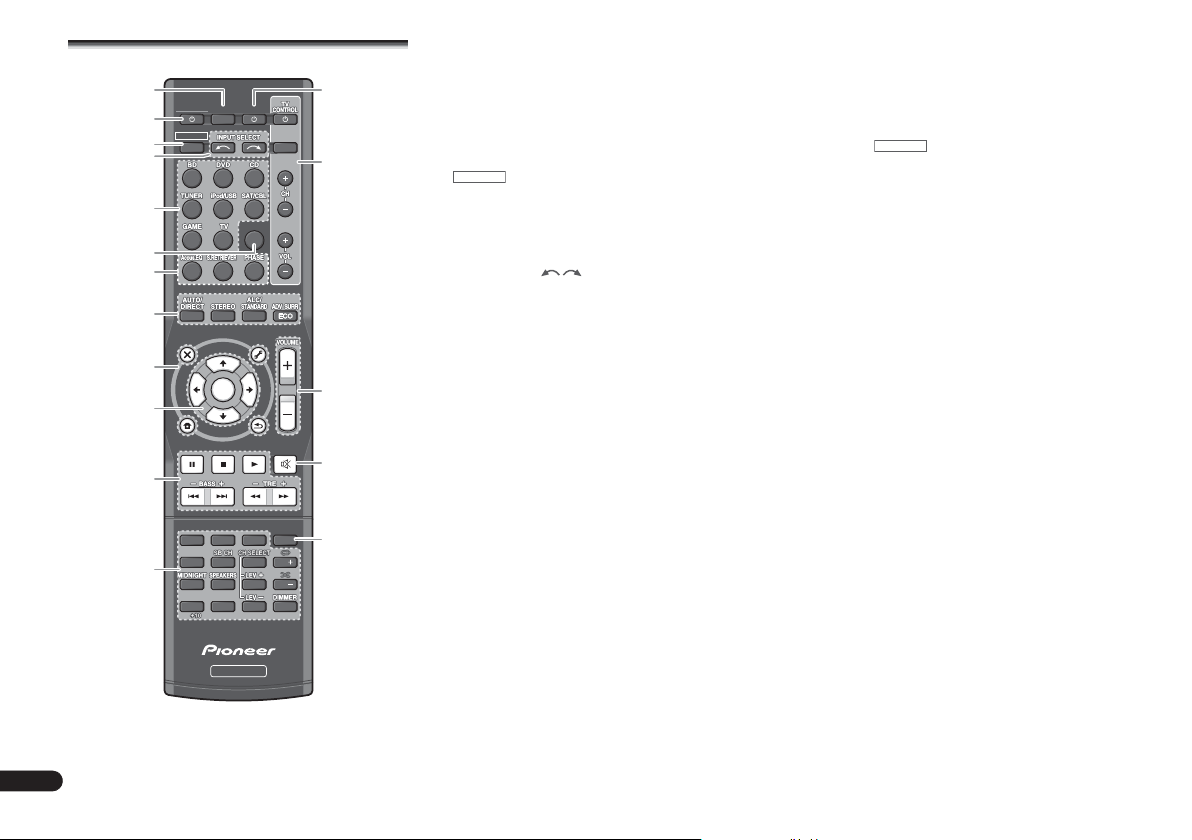
SLEEP
INPUT
1
4
7
RECEIVER
SIGNAL SEL
ENTER
2
5
8
DISP
CLR
3
6
9
0
ENTER
CH
CH
MUTE
RETURN
AUDIO
PARAMETER
MENU
HOME
MENU
RECEIVER
RECEIVER
SOURCE
TOOLS
BAND
iPod CTRL
PTY
TOP
MENU
T
U
N
E
T
U
N
E
P
R
E
S
E
T
P
R
E
S
E
T
1
2
13
14
15
16
17
3
4
6
7
5
8
9
10
11
12
RECEIVER
RECEIVER
Fjärrkontrollen
När det gäller fjärrstyrning av andra apparater är koderna för
Pioneer-produkter förinställda. Inställningarna kan inte
ändras.
1
SLEEP
Tryck på knappen för att ändra den tid som återstår innan
receivern ska slå av till standby-läge (30 min – 60 min –
90 min – Off (avstängd)). Du kan när som helst kontrollera
återstående tid genom att trycka på SLEEP-knappen en
gång.
2
1
RECEIVER
Används för att sätta på och slå av receivern till standby.
3
Gör så att fjärrkontrollen växlar över till att styra receivern
(och väljer de kommandon som står i vitt ovanför
sifferknapparna (MIDNIGHT, etc.)). Denna knapp används
också för att ställa in surroundljudet (sidan 31) eller
ljudparametrarna (Audio Parameter, sidan 29).
4
INPUT SELECT
Används för att välja apparat/ingång (sidan 21).
5
Knappar för val av apparater/ingångar
Används för att välja ingång/apparat ansluten till receivern
(sidan 21). Härigenom kan du styra andra anslutna Pioneerprodukter med fjärrkontrollen.
6
SIGNAL SEL
Tryck på knappen för att välja typ av ljudsignal för aktuell
apparat (sidan 21).
7
Knappar för ljudet
Acous.EQ (gäller endast VSX-423) – Tryck på knappen för
att sätta på/stänga av akustisk EQ-kalibrering (sidan 28).
S.RETRIEVER – Tryck på knappen för att återskapa CDkvaliteten på material med komprimerat ljud (sidan 28).
PHASE – Tryck på knappen för att sätta på/stänga av
faskontrollen (Phase Control) (sidan 29).
8
Knappar för lyssnar- och ekonomifunktioner
AUTO/DIRECT – Växlar mellan
uppspelningsfunktionerna Auto surround (sidan 27) och
Stream Direct (sidan 28).
STEREO – Tryck på knappen för att växla till uppspelning
i stereo (sidan 27).
ALC/STANDARD SURR – Tryck på knappen för att få
standardavkodning och för att växla mellan funktionerna
2 Pro Logic II och Neo:6 samt den automatiska
nivåkontrollen för stereo (sidan 27).
ADV SURR – Växlar mellan de olika
surroundfunktionerna (sidan 28).
ECO – Växlar mellan ekonomifunktionerna ECO 1/ECO 2.
När ekonomifunktionen aktiveras blir displayen mörk
(sidan 28).
9
Kontrollknappar för receivern och anslutna produkter
Följande kontrollknappar kan användas när du har tryckt på
knappen för respektive apparat (BD, DVD, etc.).
Tryck först på :
AUDIO PARAMETER – Används för att komma till
ljudinställningarna (sidan 29).
HOME MENU – Tryck på knappen för att öppna
hemmenyn (sidan 31).
RETURN – Tryck på knappen för att bekräfta och stänga
aktuell skärmmeny.
Tryck först på BD eller DVD för att komma åt nedanstående
funktioner:
TOP MENU – Öppnar huvudmenyn på en Blu-ray Disc-/
DVD-skiva.
HOME MENU – Öppnar Hemmenyn (HOME MENU).
RETURN – Tryck på knappen för att bekräfta och stänga
aktuell skärmmeny.
MENU – Visar verktygsmenyn (TOOLS) på en Blu-ray
Disc-spelare.
Tryck först på TUNER:
TOOLS – Lagrar stationer i minnet, och används också
för att byta namn (sidan 25).
BAND – Tryck på knappen för att växla mellan
radiobanden AM, FM ST (stereo) och FM MONO
(sidan 25).
Tryck först på iPod/USB:
iPod CTRL – Används för att växla mellan knapparna på
iPoden och receivern (sidan 23).
PTY – Används för att söka efter programtyper med RDSsystemet (sidan 26).
10
FGHI (TUNE
Använd piltangenterna när du ska ställa in surroundsystemet
(sidan 31). Används också för att hantera Blu-ray Disc-/DVDmenyer/menyalternativ.
Knapparna TUNE FG kan användas för att hitta
radiofrekvenser och PRESET HI för att välja förinställda
radiostationer (sidan 25).
FG, PRESET
HI
),
ENTER
8
Sv
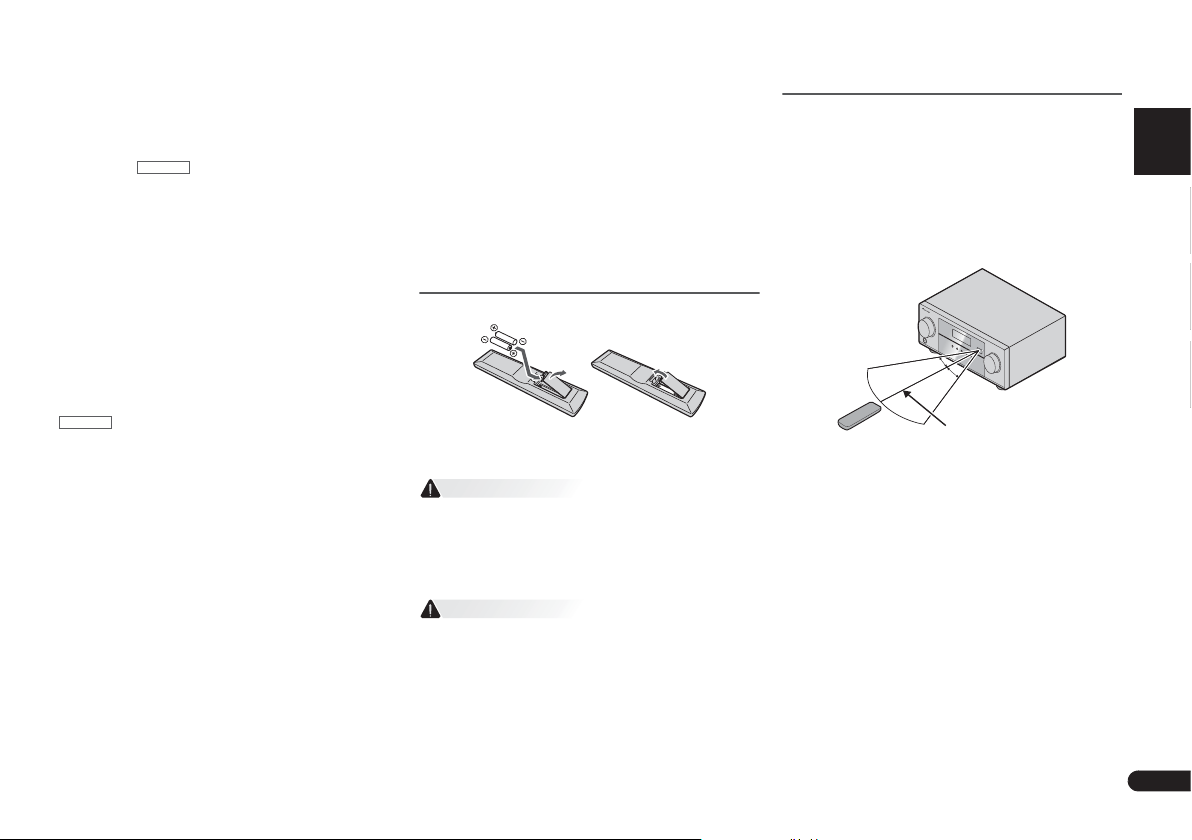
Svenska
Dansk
Suomi
11
Kontrollknappar för andra apparater
De viktigaste knapparna ( , #, etc.) används för att styra en
apparat som du först har valt med hjälp av
apparatknapparna.
Du kommer åt de kommandon som anges ovanför dessa
knappar när du har tryckt på respektive apparatknapp (BD,
DVD och CD). Dessa knappar fungerar också enligt
anvisningarna nedan.
Tryck först på :
BASS +/–, TRE +/– – Används för att justera bas
respektive diskant.
• Dessa kontroller kan inte användas när någon av
• När de främre högtalarna har ställts in på SMALL på
12
Sifferknappar och knappar för andra apparater
Använd sifferknapparna för att välja en radiofrekvens direkt
(sidan 25) eller respektive spår på en CD-skiva, etc. Det finns
andra knappar som kan användas när du har tryckt på
RECEIVER
SB CH – Kan inte användas för denna produkt.
CH SELECT – Tryck upprepade gånger för att välja en
kanal och använd sedan knapparna LEV +/– för att
justera nivån (sidan 32).
LEV +/– – Används för att justera kanalnivåerna.
MIDNIGHT – Växlar över till Midnight- eller
Loudnessfunktionen (sidan 29).
SPEAKERS – Används för att sätta på och stänga av
högtalarsystemet. När SP OFF har valts matas inget ljud
ut från de högtalare som är anslutna till receivern.
DIMMER – Ändrar ljusstyrka på displayen. Det finns fyra
inställningar för ljusstyrkan.
När ekonomifunktionen är aktiverad växlar ljusstyrkan
mellan två lägen. Om den svagaste ljusstyrkan väljs visas
DIMMER på displayen. (Annan funktion än
ekonomifunktionen: 4 nivåer, ekonomifunktion: 2 nivåer)
13
1
Sätter på eller stänger av strömmen på en DVD-spelare/inspelare från Pioneer när BD, DVD eller CD har valts med
ingångsknapparna.
RECEIVER
lyssnarfunktionerna DIRECT eller PURE DIRECT har
valts.
inställningsmenyn Speaker Setting (eller har ställts in
automatiskt via den automatiska MCACCinställningen) och delningsfiltret X.Over är inställt på
mer än 150 Hz justerar du kanalnivån för subwoofern
genom att trycka på BASS +/– (sidan 32).
(till exempel MIDNIGHT).
SOURCE
14
TV CONTROL – knappar för en ansluten TV
Dessa knappar kan bara användas för en Pioneer-TV.
1 – Används för att sätta på/stänga av TV:n.
INPUT – Används för att välja insignalen för TV:n.
CH +/– – Används för att byta kanaler.
VOL +/– – Används för att justera volymen på TV:n.
15
VOLUME +/–
Används för att ställa in ljudvolymen.
16
MUTE
Stänger av/sätter på ljudet.
17
DISP
Används för att växla mellan olika sorters information på
displayen. Man kan kontrollera lyssnarfunktion, ljudvolym
eller ingångens namn genom att välja en ansluten apparat.
Lägga i batterierna
De medföljande batterierna är bara till för den inledande
installationen. De räcker inte särskilt länge. Vi
rekommenderar alkaliska batterier som håller längre.
VARNING
•
Använd eller förvara inte batterier i direkt solljus eller på
andra mycket varma ställen, till exempel i en bil i starkt
solsken eller nära ett värmeelement. Då kan batterierna
börja läcka, bli överhettade, explodera eller fatta eld.
Batteriernas livslängd eller prestanda kan också
försämras.
VARNING
•
Felaktig batterianvändning kan t.ex. leda till att batterierna
börjar läcka eller spricker. Följ nedanstående
instruktioner:
-
Använd aldrig nya och gamla batterier tillsammans.
-
Se till att plus- och minuspolerna på batterierna
stämmer med märkningen i batterifacket.
-
Batterier med samma form kan ha olika spänning.
Använd därför inte olika typer av batterier tillsammans.
-
När förbrukade batterier kasseras ska nationella och
lokala förordningar och miljöföreskrifter följas.
-
Var försiktig så att du inte skadar fjädrarna för batteriets
minuspoler (–) när du lägger i batterierna. Det kan få
batterierna att börja läcka eller överhettas.
Fjärrkontrollens räckvidd
Fjärrkontrollen kan fungera dåligt om:
•
Det finns föremål mellan fjärrkontrollen och receiverns
fjärrstyrningssensor.
•
Direkt solljus eller lysrörsbelysning lyser på
fjärrstyrningssensorn.
•
Receivern står nära en apparat som sänder ut infraröda
strålar.
•
Receivern manövreras samtidigt som en annan
fjärrkontroll med infraröd strålning används.
30°
30°
7 m
9
Sv
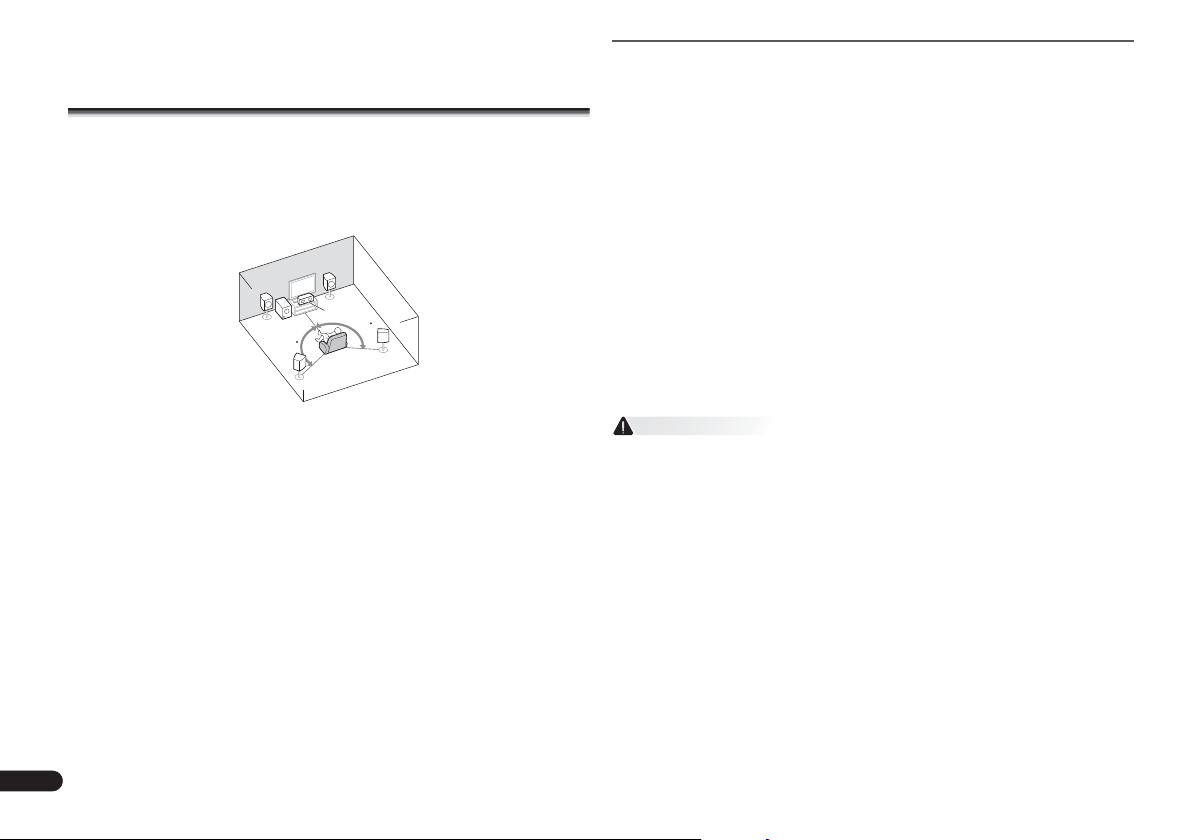
Kapitel 2:
120
120
SL
L
SW
C
R
SR
5.1-kanaligt surroundljud:
Ansluta andra apparater
Placering av högtalarna
Genom att ansluta vänster och höger främre högtalare (L/R), en centerhögtalare (C), vänster
och höger surroundhögtalare (SL/SR) och en subwoofer (SW) får du ett 5.1-kanaligt
surroundsystem.
För att få bästa möjliga surroundljud ska du installera dina högtalare enligt bilden nedan.
Placering av högtalarna
Var i rummet högtalarna placeras har stor betydelse för ljudkvaliteten. Följ nedanstående
riktlinjer för att få bästa ljud från anläggningen.
•
Subwoofern kan placeras på golvet. För bästa resultat bör de andra högtalarna placeras
ungefär i öronhöjd under användning. Att placera högtalare på golvet (förutom subwoofern)
eller högt upp på en vägg är inte att rekommendera.
•
För bästa stereoeffekt, placera de främre högtalarna 2 till 3 meter ifrån varandra och på
samma avstånd från TV:n.
•
Om du ska installera högtalare runt en CRT-TV (med katodstrålerör) ska du använda
magnetiskt skärmade högtalare eller placera högtalarna så långt från CRT-TV:n att
störningar undviks.
•
Om du använder en centerhögtalare, placera de främre högtalarna längre ifrån varandra.
Om inte, placera dem närmare varandra.
•
Placera centerhögtalaren ovanför eller under TV:n så att ljudet från centerkanalen kommer
från TV-skärmsområdet. Se också till att centerhögtalaren inte är placerad närmare
lyssnaren än den främre vänstra och högra högtalaren.
•
Det optimala är att rikta in högtalarna mot lyssnarpositionen. Vinkeln beror på rummets
storlek. Ju större rum desto mindre vinkel.
•
Surroundhögtalare ska placeras 60 till 90 cm över öronhöjd och riktas en aning nedåt. Se
till att högtalarna inte står vända mot varandra. För DVD-Audio är det en fördel om
högtalarna står mer direkt bakom lyssnaren än vad de gör för hemmabio.
•
Undvik att placera surroundhögtalarna på längre avstånd från lyssnarplatsen än de främre
högtalarna och centerhögtalaren, för då kan surroundeffekten försvagas.
VARNING
•
Försäkra dig om att alla högtalare installeras och monteras på ett säkert sätt. Detta
förbättrar inte enbart ljudkvaliteten utan minskar också risken för att en högtalare ska välta
eller falla ned och skada något eller någon om den knuffas omkull, eller i händelse av
jordbävning eller annan yttre påverkan.
10
Sv
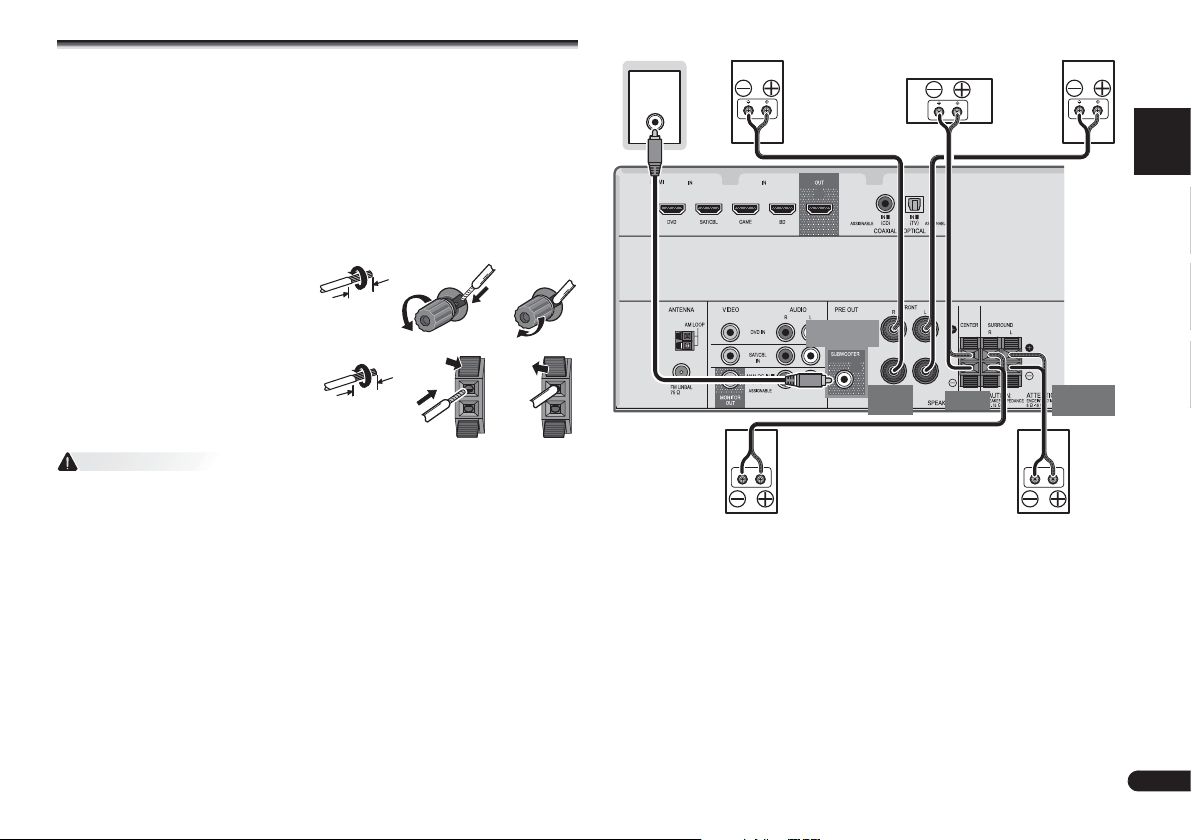
Svenska
Dansk
Suomi
Ansluta högtalarna
12 3
LINE LEVEL
INPUT
FRONT
R L
SURROUND
R L
CENTER
PREOUT
SUBWOOFER
Center
Höger
surroundhögtalare
Främre höger
Främre vänsterSubwoofer
Vänster
surroundhögtalare
Receivern fungerar med endast två stereohögtalare (de främre högtalarna på bilden) men vi
rekommenderar att minst tre högtalare används och en fullständig uppsättning är bäst för
surroundljud.
Se till att den högra högtalaren ansluts till den högra (R) kontakten och den vänstra högtalaren
till vänster (L) kontakt. Se också till att de positiva och negativa (+/–) kontakterna på receivern
respektive högtalarna stämmer överens.
Du kan använda högtalare med nominell impedans på 6 : till 16 :.
Se till att alla komponenter har anslutits ordentligt innan du sätter i apparatens stickkontakt i ett
eluttag.
Anslutning av skalade kablar
Uttag för de främre högtalarna:
1
Tvinna ihop de frilagda trådarna.
2
Skruva upp kontakten och stick in den
frilagda tråden.
3
Dra åt kontakten.
Uttag för center- och surroundhögtalarna:
1
Tvinna ihop de frilagda trådarna.
2
Tryck på låsknapparna och stick in den
skalade ledningen.
3
Släpp låsknapparna.
VARNING
•
Dessa högtalarkontakter är strömförande och innehåller FARLIG SPÄNNING. För att
minska risken för elektrisk stöt när du ansluter eller drar ur högtalarkablarna ska
strömkabeln dras ur innan någon oisolerad del vidrörs.
•
Se till att hela den oisolerade högtalarledningen är hoptvinnad och helt instucken i
högtalarkontakten. Om en frilagd del av en kabeltråd nuddar bakpanelen kan detta medföra
att strömmen som en säkerhetsåtgärd slås av.
10 mm
12 3
10 mm
11
Sv
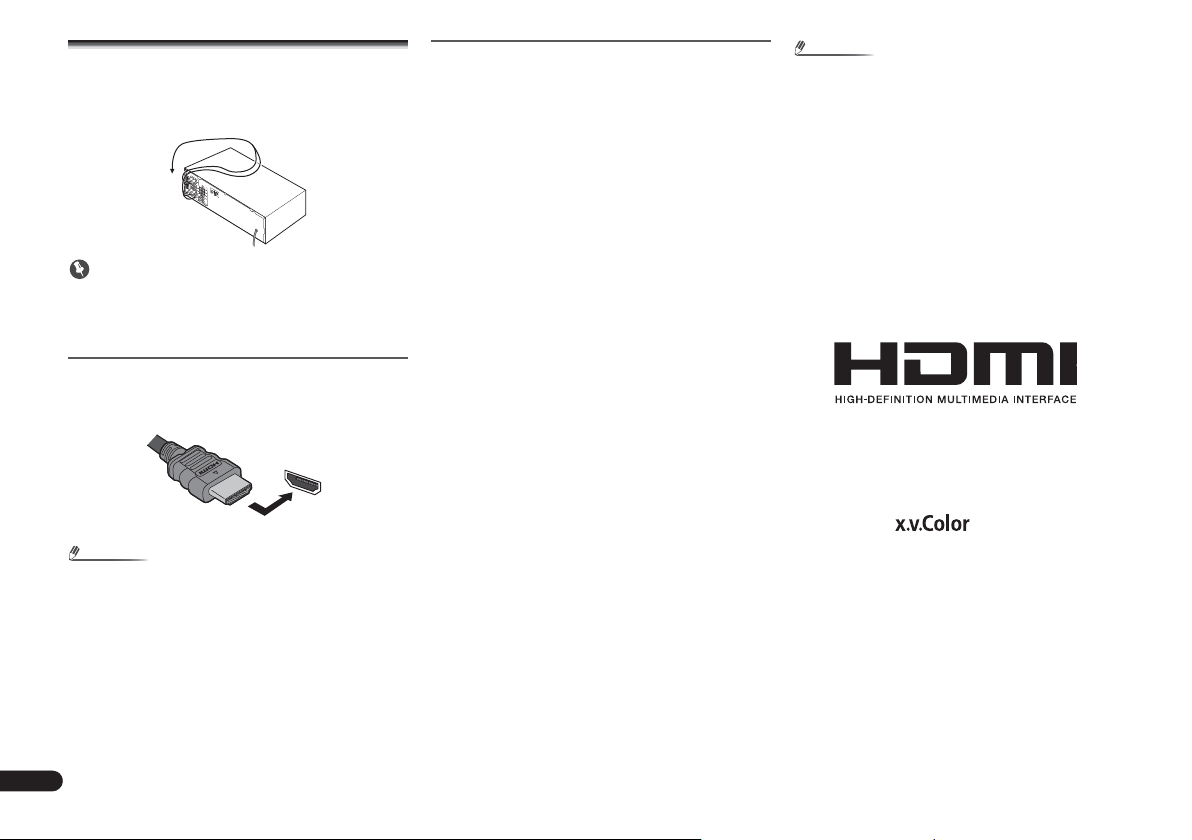
Anslutning av kablarna
OBS
OBS
HDMI
®
Se till att inte böja kablarna över apparatens ovansida. Om
detta sker kan det magnetiska fält som skapas av apparatens
transformatorer förorsaka ett brummande ljud från
högtalarna.
Viktigt
•
Innan du ansluter kablar eller ändrar några anslutningar
ska strömmen stängas av och stickkontakten dras ur.
•
Innan stickkontakten dras ur ska strömmen slås av till
standby-läge.
HDMI-kablar
Både bild- och ljudsignaler kan överföras samtidigt via en
ensam kabel. Om du ansluter en spelare till TV:n via receivern
ska du använda HDMI-kablar för båda anslutningarna.
Var noga med att ansluta kontakten rätt.
•
Ställ in HDMI-parametern på THRU (genomkoppling)
enligt anvisningarna i Ställa in ljudet på sidan 29 och ställ
in insignalen på HDMI enligt anvisningarna under Välja typ
av ljudsignal på sidan 21 om du vill få HDMI-ljud genom
TV:n (inget ljud matas ut via receivern).
•
Om det inte visas någon bild på TV:n ska du pröva med att
ändra inställningen för upplösningen på den anslutna
apparaten eller TV:n. Observera att vissa apparater
(exempelvis videospel) kan ha en upplösning som inte kan
visas. Då ska du använda en analog videoanslutning.
•
Om videosignalen från HDMI-uttaget är 480i, 480p, 576i
eller 576p kan receivern inte ta emot ljud i flerkanaligt
PCM- eller HD-format.
12
Sv
Om HDMI
HDMI-anslutningen klarar okomprimerad digital video samt
nästan alla sorters digitalt ljud som den anslutna apparaten
är kompatibel med, bland annat DVD-Video, DVD-Audio,
SACD, Dolby Digital Plus, Dolby TrueHD, DTS-HD Master
Audio (läs om begränsningar nedan), Video-CD-/Super VCDoch CD-skivor.
Den här receivern innehåller HDMI
Definition Multimedia Interface).
Den stöder de funktioner som beskrivs nedan via HDMIanslutningarna.
•
Digital överföring av okomprimerat videomaterial (HDCPskyddat material (1080p/24, 1080p/60, etc.)).
•
Överföring av 3D-signaler
•
Överföring av Deep Color-signaler
•
Överföring av x.v.Color-signaler
•
Audio Return Channel för ljudöverföring (se Menyn för
HDMI-inställning på sidan 34)
•
Inmatning av flerkanaliga, linjära, digitala ljudsignaler i
PCM-format (192 kHz eller mindre) för upp till 8 kanaler.
•
Inmatning av följande digitala ljudformat:
– Dolby Digital, Dolby Digital Plus, DTS, ljud med högt
bitflöde (Dolby TrueHD, DTS-HD Master Audio), DVDAudio, CD, SACD (gäller bara DSD 2ch), Video CD, Super
VCD.
•
Överföring av 4K-signaler
– Om detta fungerar ordentligt beror på den anslutna
utrustningen.
– Receivern stöder följande signaltyper: 4K 24p, 4K 25p
och 4K 30p.
®/
™-teknik (High-
•
Använd en Höghastighets HDMI®/™-kabel. HDMIkontrollen fungerar inte alltid korrekt om andra HDMIkablar än en Höghastighets HDMI
•
Det är inte säkert att HDMI-kablar med inbyggd equalizer
fungerar ordentligt på denna receiver.
•
3D, Deep Color och x.v.Color, 4K-signalöverföring samt
Audio Return Channel fungerar bara när en kompatibel
produkt är ansluten.
•
Digital ljudöverföring i HDMI-format tar längre tid för
anläggningen att identifiera. Därför kan det bli avbrott i
ljudet när du växlar mellan olika ljudformat eller påbörjar
uppspelning.
•
Om du sätter på/stänger av den apparat som är ansluten
till receiverns HDMI OUT-utgång medan uppspelning
pågår, eller drar ur/ansluter HDMI-kabeln under
uppspelning kan det bli ljudstörningar eller avbrott i ljudet.
Termerna HDMI och High-Definition Multimedia Interface
samt HDMI-logotypen är varumärken eller registrerade
varumärken som tillhör HDMI Licensing, LLC i USA och andra
länder.
”x.v.Color” och är varumärken som tillhör
Sony Corporation.
®/
™-kabel används.
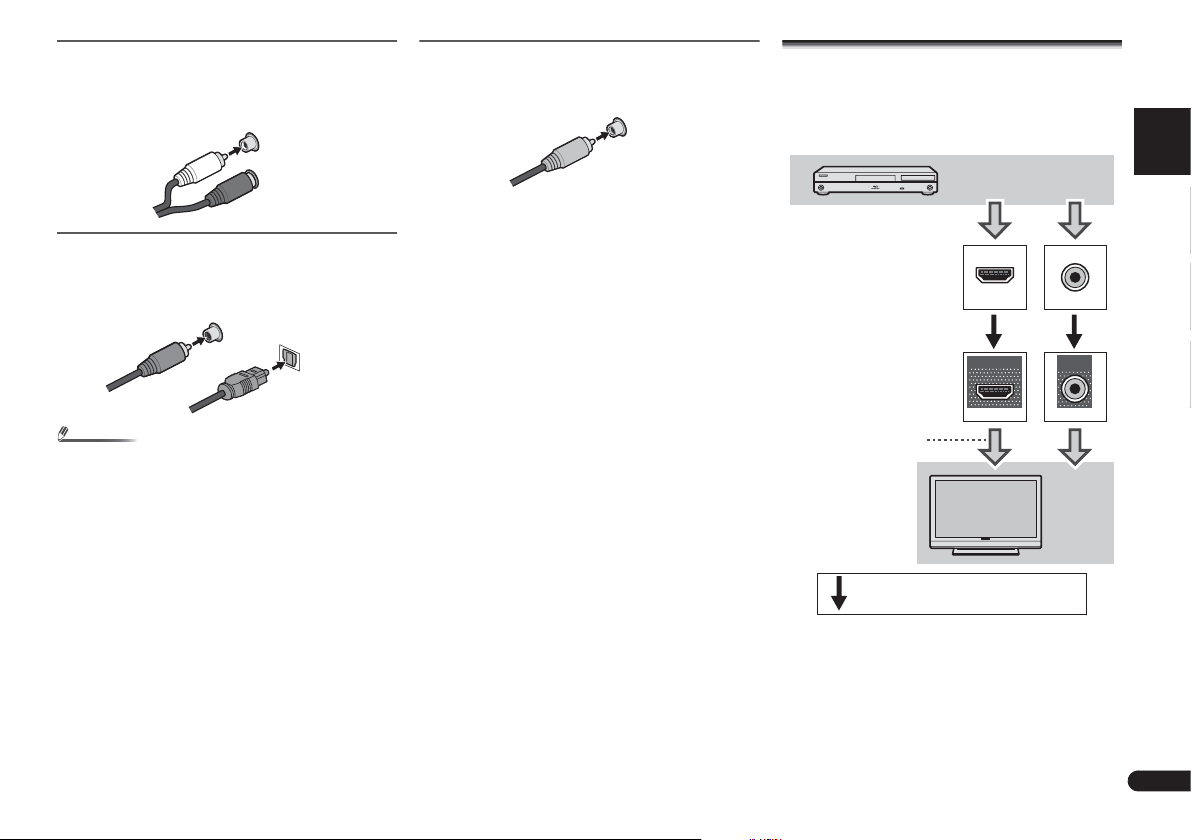
Svenska
Dansk
Suomi
Analoga ljudkablar
OBS
L
R
AUDIO
COAXIAL
IN
OPTICAL
IN
Använd RCA-stereokablar för att ansluta analoga
ljudenheter. Dessa kablar har vanligtvis röda och vita
kontakter; anslut röd kontakt till höger uttag (R) och vit
kontakt till vänster uttag (L).
Vit (Vänster)
Röd (Höger)
Digitala ljudkablar
Man bör använda koaxiala digitala ljudkablar eller optiska
kablar för att ansluta digitala enheter till receivern.
Koaxial digital
ljudkabel
Optisk kabel
•
När du använder optiska kablar måste du vara försiktig när
du sätter i kontakten så att du inte skadar den lucka som
skyddar det optiska uttaget.
•
Optiska kablar får inte viras ihop för hårt under förvaring.
Kabeln kan även skadas om den böjs runt skarpa hörn och
kanter.
•
Du kan också använda en RCA-videokabel av standardtyp
för koaxiala digitala anslutningar.
RCA-videokablar av standardtyp
Dessa kablar är den vanligaste sorten för videoanslutning
och används för anslutning till de komposita videouttagen.
De har gula kontakter för att lätt kunna skiljas från ljudkablar.
VIDEO
Gul
Om anslutning av bildutgångarna
Den här receivern har ingen videokonverter. Om du använder
HDMI-kablar för insignalen måste samma typ av kabel
användas för anslutningen från receivern till TV:n.
Insignaler via de analoga videoingångarna (komposita) på
receivern kan inte matas ut via utgången HDMI OUT.
Apparat för uppspelning
Ingångar för ansluten apparat
Utgångar för anslutning till
TV
Skärmmenyer
kan inte visas.
Videosignaler kan matas ut.
IN
HDMI
OUT
HDMI
IN
VIDEO
MONITOR
OUT
VIDEO
TV
13
Sv
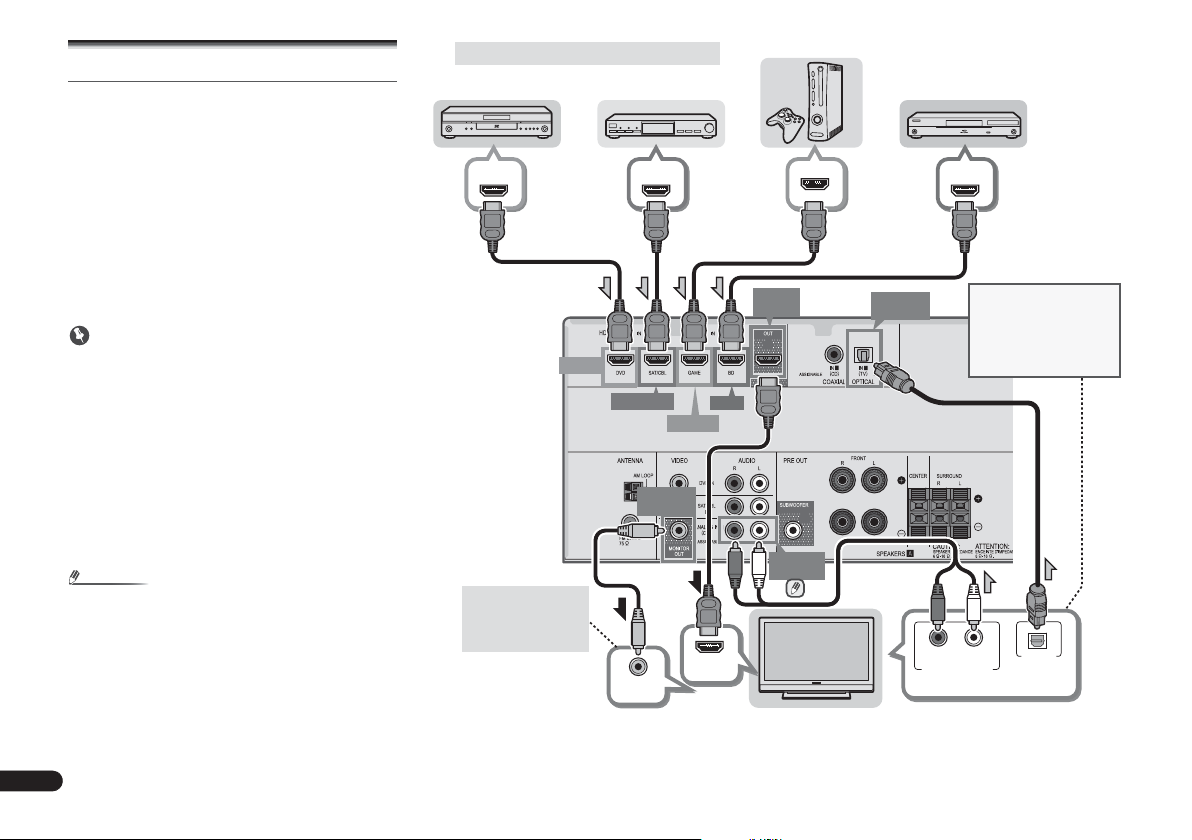
Ansluta TV:n och apparater för uppspelning
OBS
BD IN
ANALOG
IN1 (CD)
HDMI OUT
HDMI IN
VIDEO IN
DIGITAL AUDIO OUT
OPTICAL
HDMI OUT HDMI OUT
SAT/CBL IN
DVD IN
GAME IN
OPTICAL
IN1 (TV)
MONITOR
OUT
HDMI
OUT
Välj en av dessa
HDMI-/DVI-kompatibel TV
Denna anslutning
krävs för att du ska
kunna se receiverns
skärmmenyer på TV:n.
Digitalbox
DVD-spelare/-inspelare
Blu-ray Disc-spelare/
-inspelare
Spelkonsol
HDMI-/DVI-kompatibla produkter
Om TV:n inte stöder
funktionen HDMI Audio
Return Channel måste du
ansluta på det här sättet
för att kunna höra TV-ljudet
via receivern.
Anslutning via HDMI
Om du har en HDMI- eller DVI-utrustad (med
kopieringsskyddet HDCP) apparat (Blu-ray Disc-spelare,
etc.) kan du ansluta den till receivern med en HDMI-kabel
(kan köpas i fackhandeln).
•
Nedanstående anslutning/inställning krävs för att ljudet
från TV:n ska kunna höras via receivern.
-
Om TV:n inte stöder funktionen HDMI Audio Return
Channel ska TV:n anslutas till receivern via ljudkablar
(se bilden).
-
Om TV:n stöder funktionen HDMI Audio Return
Channel går ljudet från TV:n till receivern via HDMIuttaget, och då behövs ingen ljudkabel. Då ska du
ställa in ARC vid HDMI Setup på ON (se Menyn för
HDMI-inställning på sidan 34).
Viktigt
•
Om receivern är ansluten till en TV med en HDMI-kabel
kan inga skärmmenyer visas. Använd istället en analog
RCA-videokabel av standardtyp för anslutningen. Om du
vill kunna se skärmmenyer (för inställning, etc.) ska du
byta till analog ingång på TV:n.
•
När ARC-funktionen är på (ON) och receivern är
ansluten till en kompatibel TV via HDMI-kabel kan
receivern eventuellt växla över till TV automatiskt när du
byter till kompositingång på TV:n. Om detta inträffar ska
du byta tillbaka till den ursprungliga ingången på
receivern eller stänga av (OFF) ARC-funktionen (Menyn
för HDMI-inställning på sidan 34).
•
Se TV:ns bruksanvisning för anvisningar om
anslutningar och inställningar för TV.
•
För att lyssna på ljud från en TV som är ansluten till
receivern via analog ljudkabel måste receivern ställas in
på analog ljudingång (se Inställningsmenyn för
ingångarna (Input assign) på sidan 33).
14
Sv
RL
ANALOG AUDIO OUT
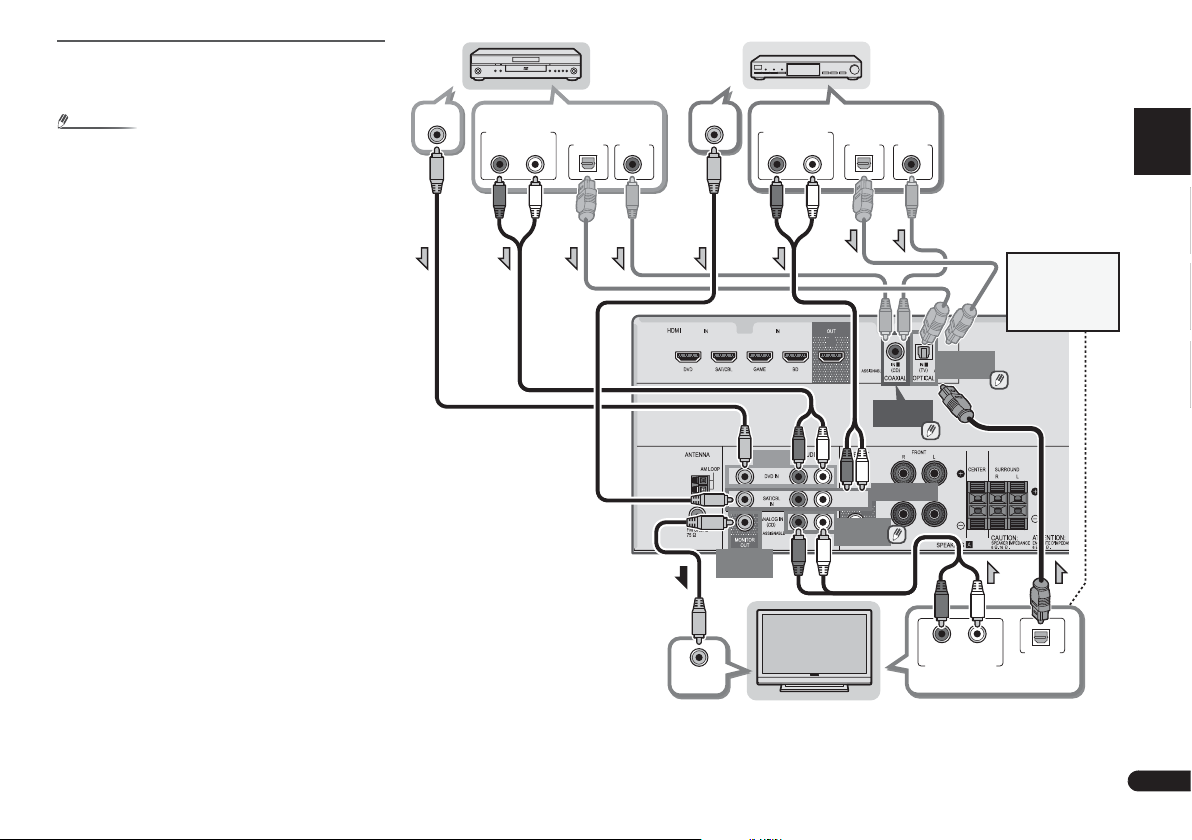
Svenska
Dansk
Suomi
Ansluta en produkt utan HDMI-utgång
OBS
VIDEO OUT
OPTICAL
IN1 (TV)
ANALOG
IN1 (CD)
DVD IN
SAT/CBL IN
MONITOR
OUT
COAXIAL
IN1 (CD)
VIDEO IN
DIGITAL AUDIO OUT
OPTICAL
Välj en av dessa
TV
DVD-spelare
Välj en av dessa
Denna anslutning
krävs för att du ska
kunna höra ljudet
från TV:n via
receivern.
Välj en av dessa
Digitalbox
På den här bilden visas hur en TV och en DVD-spelare (eller
annan apparat för uppspelning) utan HDMI-ingång ska
anslutas till receivern.
•
För att lyssna på ljud från en TV som är ansluten till
receivern via analog ljudkabel måste receivern ställas in
på analog ljudingång (se Inställningsmenyn för
ingångarna (Input assign) på sidan 33).
•
Du kan bara ansluta en komponent till den optiska
ingången. Om du ansluter ytterligare produkter måste
du ansluta ljudet på något annat sätt.
För att kunna lyssna på ljud från en apparat som är
ansluten till receivern via optisk kabel, måste du först
byta till DVD (DVD-spelare) eller SAT/CBL (digitalbox).
Tryck därefter på SIGNAL SEL för att välja ljudsignal O1
(OPTICAL1) (se Välja typ av ljudsignal på sidan 21).
•
Du kan bara ansluta en komponent till den koaxiala
ingången. Om du ansluter ytterligare produkter måste
du ansluta ljudet på något annat sätt.
För att kunna lyssna på ljud från en apparat som är
ansluten till receivern via koaxial kabel, måste du först
byta till DVD (DVD-spelare) eller SAT/CBL (digitalbox).
Tryck därefter på SIGNAL SEL för att välja ljudsignal C1
(COAXIAL1) (se Välja typ av ljudsignal på sidan 21).
ANALOG AUDIO OUT
RL
DIGITAL AUDIO OUT
OPTICAL COAXIAL
VIDEO OUT
ANALOG AUDIO OUT
RL
DIGITAL AUDIO OUT
OPTICAL COAXIAL
RL
ANALOG AUDIO OUT
15
Sv
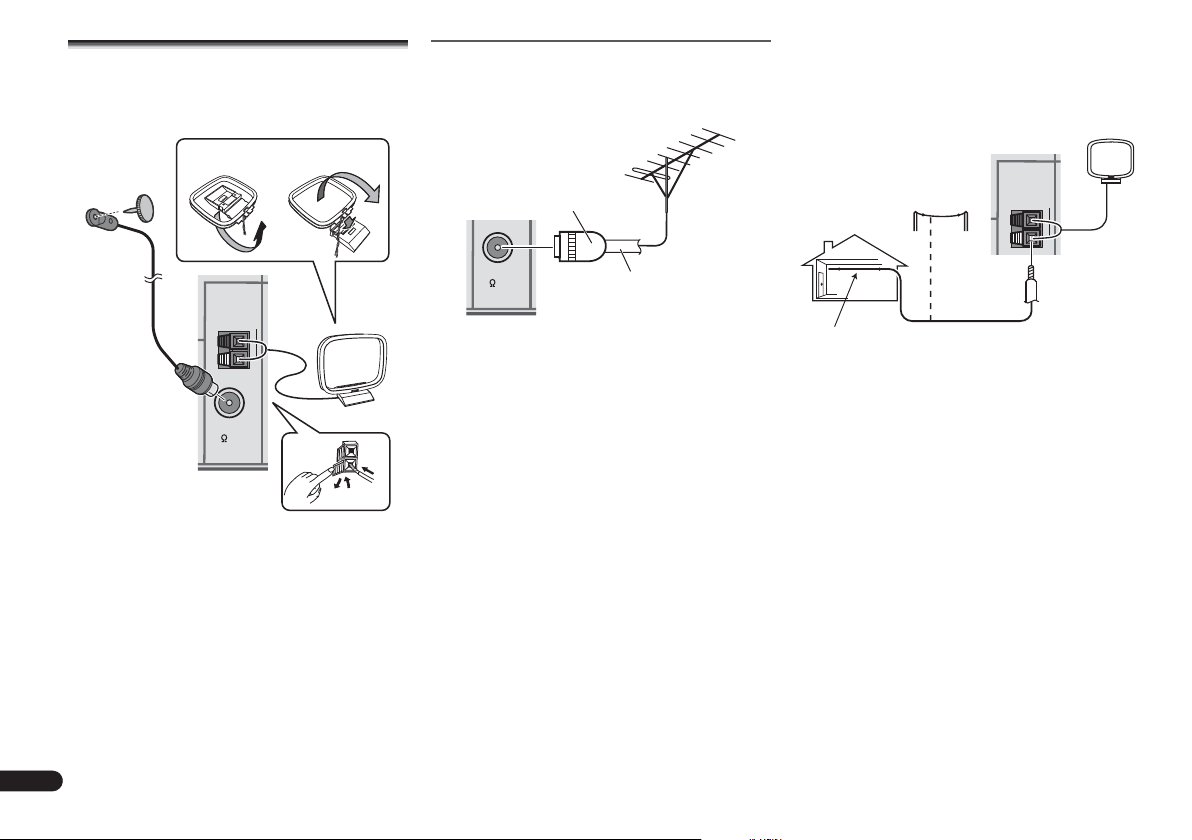
Ansluta antenner
2
1
3
4
FM UNBAL
75
Anslut antennerna, en AM ramantenn och en FM trådantenn,
enligt bilderna nedan. För att få bättre mottagning och
ljudkvalitet kan utomhusantenner anslutas (se Använda
utomhusantenner nedan).
fig. a
fig. b
Använda utomhusantenner
För att förbättra FM-mottagningen
Använd en PAL-kontakt (medföljer ej) för att ansluta en extern
FM-antenn.
Pal-kontakt
För att förbättra AM-mottagningen
Anslut en 5 till 6 meter lång plastisolerad ledning till AMantennens kontakt utan att dra ur den medföljande AMramantennen.
För bästa möjliga mottagning ska ledningen sättas upp
horisontellt utomhus.
Utomhus
antenn
ANTENNA
AM LOOP
ANTENNA
AM LOOP
FM UNBAL
75
1
Tryck på låsknappen och stick sedan in en ledning så
långt som går i varje kontakt, och släpp sedan låsknappen
för att låsa fast antennledningarna för AM-radio.
2
Sätt fast ramantennen för AM-radio i det medföljande
stativet.
För att sätta ihop stativet med antennen, böj i den riktning
som visas med en pil (fig. a) och sätt sedan fast antennen på
stativet (fig. b).
3
Placera AM-antennen på en plan yta och rikta den åt det
håll som ger bäst mottagning.
4
Anslut FM-antennen till FM-antennuttaget.
För bästa resultat, sträck ut FM-antennen i dess fulla längd
och sätt fast den på en vägg eller dörrkarm. Låt den inte
hänga löst eller ligga ihoprullad.
16
Sv
Koaxial kabel på 75 :
Inomhusantenn
(plastisolerad ledning)
5 m till 6 m
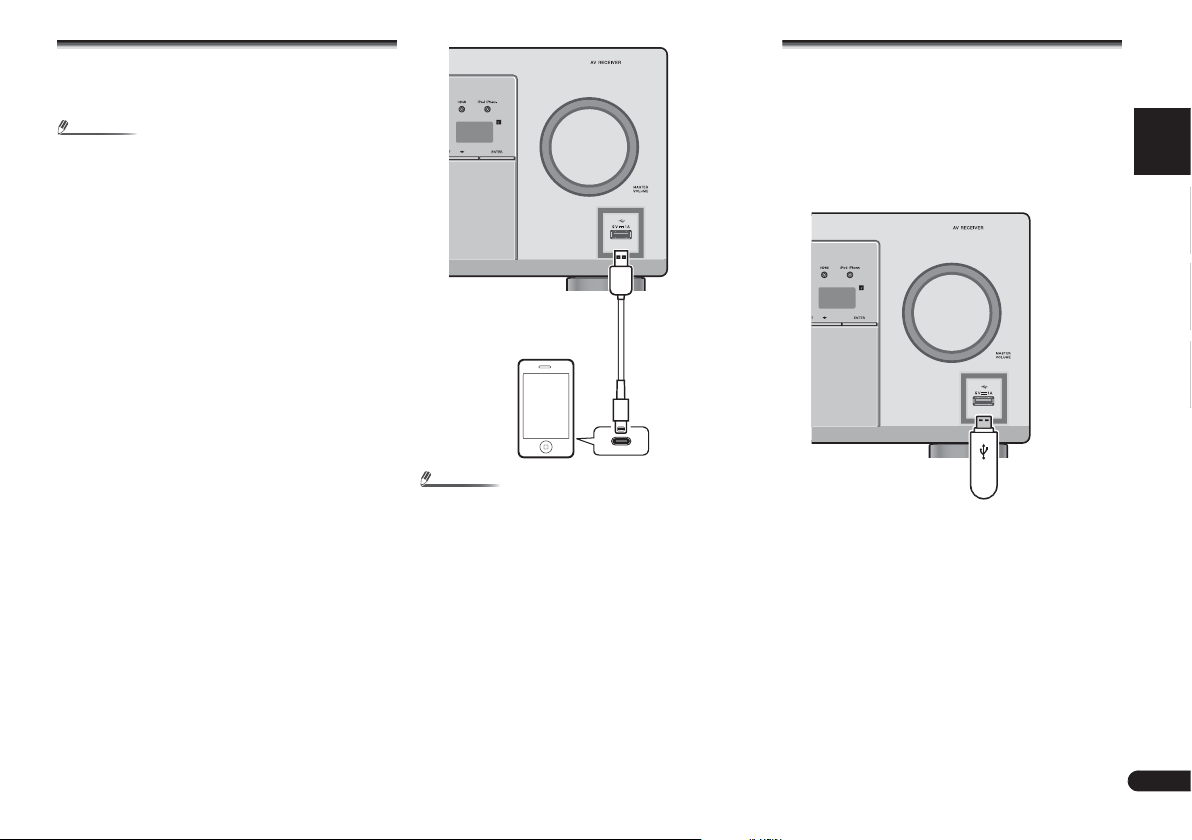
Svenska
Dansk
Suomi
Ansluta en iPod
OBS
OBS
Denna receiver har ett speciellt iPod/iPhone-uttag som gör
att du kan styra uppspelning av ljudmaterial lagrat på en iPod
via receivern.
•
En iPod/iPhone kan anslutas till receivern. För mer
information om modeller och versioner av respektive
produkt, se Spela material från en iPod på sidan 23.
Slå av receivern till standby-läge och anslut sedan
iPoden med iPod-kabeln till iPod/iPhone-uttaget på
receiverns frontpanel.
•
Se även bruksanvisningen till iPoden för information om
hur kabeln ska anslutas.
•
Om du ansluter en iPhone till denna apparat ska du hålla
din iPhone på minst 20 cm avstånd från apparaten. Om du
håller din iPhone närmare apparaten och du får ett samtal
till den kan ljudstörningar uppstå.
•
Så fort en iPod ansluts till receivern så börjar den laddas.
(Uppladdning sker bara när receivern är påslagen.)
•
Under Spela material från en iPod på sidan 23 förklaras hur
uppspelning från en iPod går till.
USB-kabel som
levereras med iPod
Denna
receiver
Ansluta en USB-enhet
Tvåkanaligt ljud kan spelas upp via USB-uttaget på
receiverns frontpanel.
Slå av receivern till standby-läge, och anslut sedan din
USB-enhet till iPod/iPhone-uttaget på receiverns
frontpanel.
•
Receivern stöder inte USB-hubbar.
•
Under Spela upp material från en USB-enhet på sidan 24
förklaras hur uppspelning från en USB-enhet går till.
iPod/iPhone
•
Om ARC-funktionen är på (ON) och receivern är ansluten
till en kompatibel TV via HDMI-kabel, och du då byter
ingång på TV:n när receivern är inställd på iPod/USB-
ingången, kan receivern växla över till TV-ingången
automatiskt. Om detta inträffar ska du byta tillbaka till den
ursprungliga ingången på receivern eller stänga av (OFF)
ARC-funktionen (Menyn för HDMI-inställning på sidan 34).
USB-
lagringsenhet
Denna
receiver
17
Sv
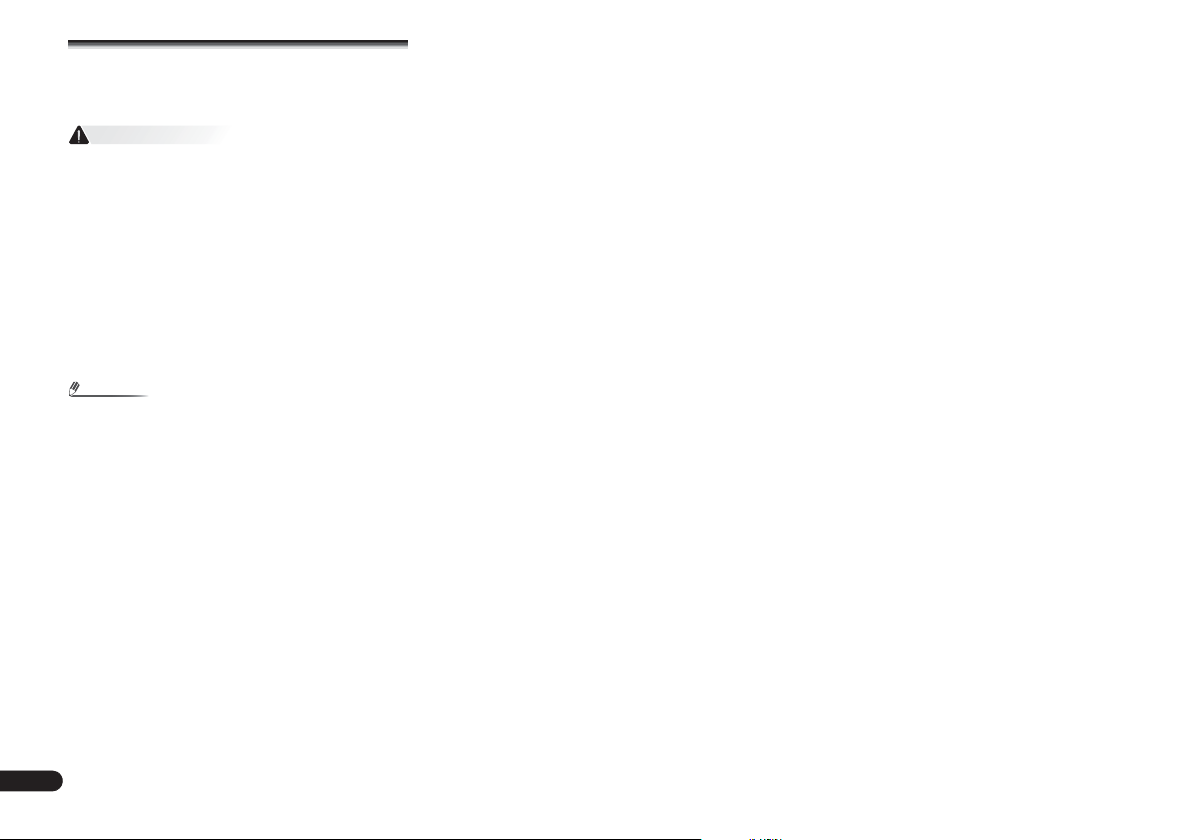
Ansluta receivern till eluttaget
OBS
Anslut inte receivern till eluttaget förrän alla övriga apparater
är anslutna, inklusive högtalarna.
1
Sätt i nätkabeln i lämpligt eluttag.
VARNING
•
Håll i stickkontakten när du hanterar strömkabeln. Dra inte
ut kontakten genom att dra i kabeln, och rör aldrig
strömkabeln när du är våt om händerna, eftersom detta
kan förorsaka kortslutning eller elektrisk stöt. Placera inte
denna apparat, möbel eller annat föremål på strömkabeln
och se till att den inte blir klämd. Slå aldrig knut på kabeln
och knyt inte ihop den med andra sladdar. Strömkablarna
ska dras så att man inte trampar på dem. En skadad
strömkabel kan leda till eldsvåda eller elektriska stötar.
Kontrollera strömkabeln emellanåt. Om du upptäcker att
den är skadad ska du kontakta närmaste auktoriserade
PIONEER serviceverkstad eller din återförsäljare för att få
den utbytt.
•
Dra ur stickkontakten när receivern inte ska användas på
ett tag, till exempel under semestern.
•
När du har anslutit receivern till ett eluttag startar en
HDMI-initiering som tar cirka två till tio sekunder. Under
den här tiden går det inte att utföra någonting med
utrustningen. HDMI-indikatorn på frontpanelens display
blinkar under initieringsprocessen. När indikatorn slutat
blinka kan du sätta på receivern. Om du stänger av ARC vid
HDMI-inställningen kan du hoppa över detta. Läs mer
under Menyn för HDMI-inställning på sidan 34.
18
Sv
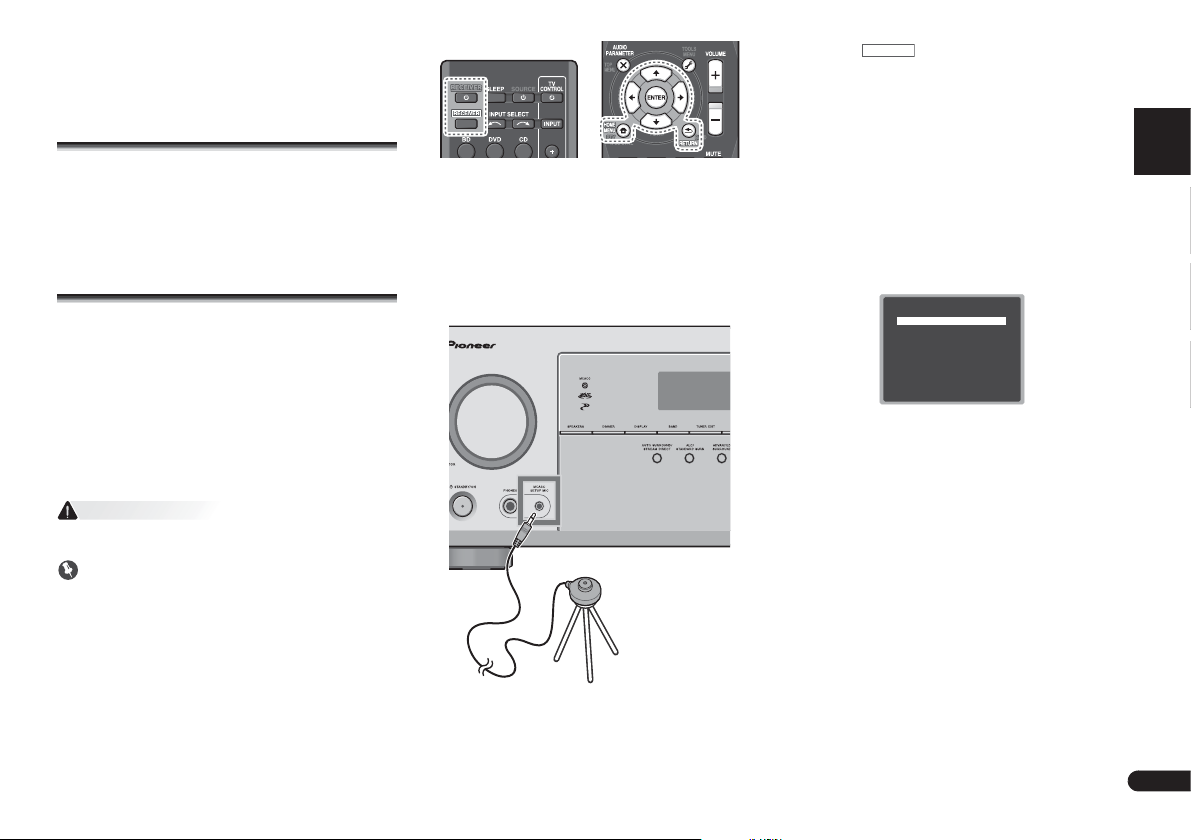
Svenska
Dansk
Suomi
Kapitel 3:
RECEIVER
Home Menu
1.Auto MCACC
2.Manual SP Setup
3.Input Assign
4.Auto Power Down
5.HDMI Setup
Return
Grundinställning (gäller
endast VSX-423)
Stänga av den automatiska
avstängningsfunktionen
Om receivern inte har använts på ett visst antal timmar
stängs den av automatiskt. Den automatiska
avstängningstimern är inställd på sex timmar i
grundinställning. Denna tid kan ändras och funktionen kan
också stängas av helt. Läs mer under Menyn för automatisk
avstängning på sidan 33.
Automatisk inställning för surroundljud
(MCACC)
Det automatiska MCACC-systemet (Auto Multi-Channel
ACoustic Calibration) mäter de akustiska förhållandena i
lyssnarmiljön och tar hänsyn till bakgrundsljud i
omgivningen, högtalarnas storlek och avstånd från
lyssnarplatsen samt utför test för både kanalfördröjning och
volymnivå för individuella kanaler och X.Over. När den
medföljande mikrofonen är ansluten och på plats, använder
receivern information som kommer från en serie testtoner för
att få bästa möjliga högtalarinställningar och balans för just
ditt rum.
VARNING
•
De testtoner som används för den automatiska MCACCinställningen matas ut på hög volym.
Viktigt
•
Skärmmenyn visas inte om du har anslutit till TV:n via
HDMI-utgången. Använd kompositanslutningar för den
automatiska MCACC-inställningen.
•
Den automatiska MCACC-inställningen raderar eventuella
tidigare högtalarinställningar.
•
Innan du startar den automatiska MCACC-inställningen
ska du kontrollera att receivern inte är inställd på iPod/
USB-funktionen.
Sätt på receivern och din TV.
1
Byt till den TV-ingång till vilken receivern är ansluten
2
med kompositkabel.
Anslut mikrofonen till MCACC SETUP MIC-uttaget på
3
frontpanelen.
Se till att inget står i vägen för ljudet mellan högtalarna
och mikrofonen.
Mikrofon
Stativ
Om du har ett mikrofonstativ placerar du mikrofonen i
detta så att den befinner sig i öronhöjd på den plats där
du brukar sitta och lyssna. Annars placerar du
mikrofonen i öronhöjd på ett bord eller en stol.
Tryck på på fjärrkontrollen och tryck sedan
4
på
HOME MENU
Hemmenyn visas på TV:n. Använd knapparna FGH
I och ENTER på fjärrkontrollen för att navigera bland
skärmarna och för att göra menyval. Tryck på RETURN
för att lämna aktuell meny.
•
Du kan när som helst trycka på HOME MENU för att
stänga hemmenyn. Om du vid något tillfälle avbryter
den automatiska MCACC-inställningen avslutas
inställningen automatiskt utan att några inställningar
sparas.
•
Skärmsläckaren aktiveras automatiskt om inget
händer på tre minuter.
Välj ”Auto MCACC” på Hemmenyn och tryck sedan på
5
ENTER
•
Mic In! blinkar om mikrofonen inte är ansluten till
uttaget MCACC SETUP MIC.
Försök vara så tyst som möjligt när du har tryckt på
ENTER. Systemet matar ut en serie testtoner för att
fastställa nivån på bakgrundsljud i omgivningen.
Följ instruktionerna på skärmen.
6
•
Kontrollera att mikrofonen är ansluten.
•
Kontrollera att subwoofern är på och att volymen är
uppskruvad.
•
Se stycket om högt bakgrundsljud och andra
eventuella störningar nedan.
-knappen.
.
19
Sv
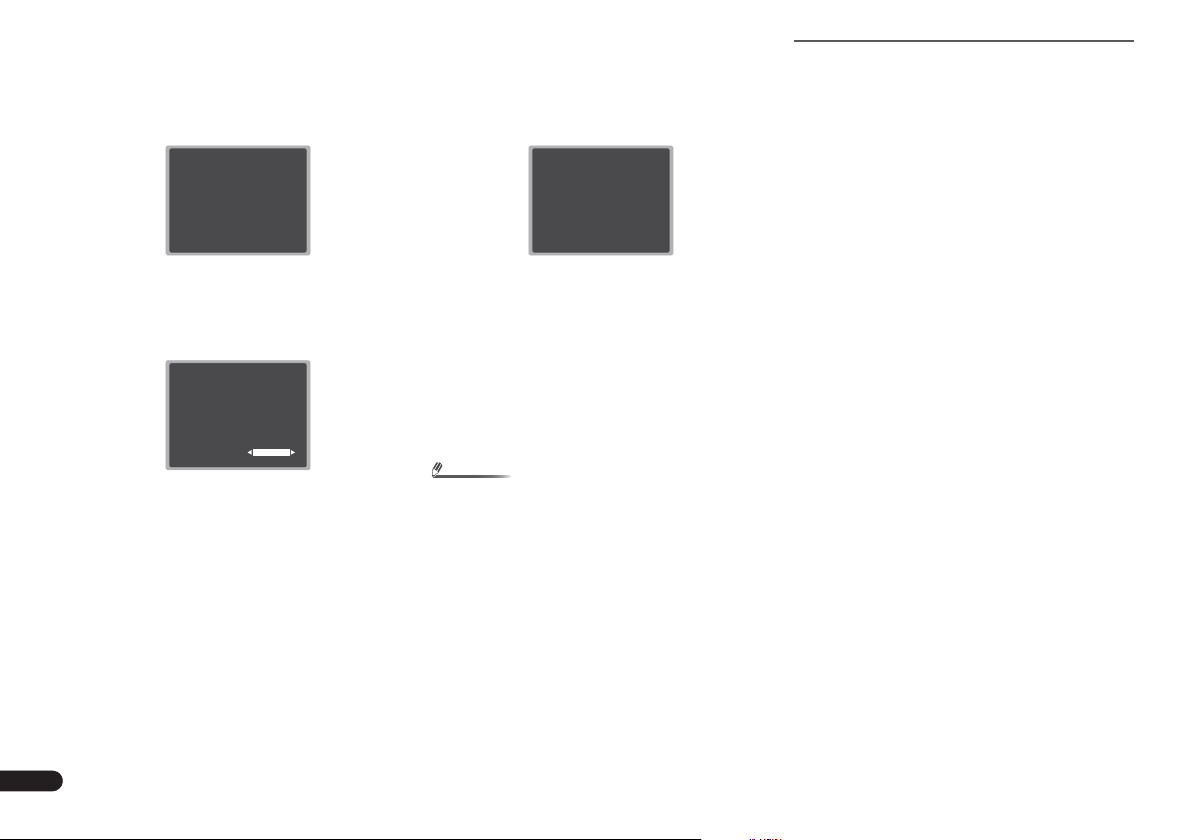
Vänta tills testtonerna tystnar.
OBS
1.Auto MCACC
Now Analyzing
Environment Check
Ambient Noise
Speaker YES/NO
Cancel
1.Auto MCACC
Check!
OK
Return
10:Next
Front
Center
Surround
Subwoofer
[ YES ]
[ YES ]
[ YES ]
[ YES ]
1.Auto MCACC
Now Analyzing
Surround Analyzing
Speaker System
X.Over
Speaker Distance
Channel Level
Acoustic Cal EQ
Return
7
En rapport om hur inställningen framskrider visas på
skärmen medan receivern sänder ut testtoner för att
kontrollera vilka högtalare som finns med i din
anläggning. Försök att vara så tyst som möjligt under
tiden.
•
För att få rätt högtalarinställningar får volymen inte
justeras medan testtonerna matas ut.
Bekräfta högtalaruppsättningen.
8
Den konfiguration som nu visas på skärmen bör
motsvara de högtalare du har anslutit.
•
Om ett felmeddelande visas (till exempel Too much
ambient noise (för mycket bakgrundsljud)) ska du
försöka få bort störande ljud i rummet och sedan välja
RETRY (försök igen; se Andra problem vid användning
av den automatiska MCACC-inställningen nedan).
Om högtalaruppsättningen inte visas korrekt använder
du FG för att välja respektive högtalare, och HI för
att ändra inställningen. När du är klar går du vidare till
nästa steg.
Om du ser ett felmeddelande (ERR) i kolumnen till höger
kan det vara fel på själva anslutningarna till högtalarna.
Pröva med att använda RETRY (Försök igen). Om detta
inte löser problemet ska du stänga av strömmen och
kontrollera anslutningarna.
Se till att du har markerat ”OK” och tryck sedan på
9
ENTER
.
Om skärmen vid steg 8 lämnas oförändrad i 10 sekunder
och du inte trycker på ENTER-knappen i steg 9 kommer
den automatiska MCACC-inställningen att starta
automatiskt och skärmen nedan visas.
En statusrapport visas på skärmen medan receivern
sänder ut fler testtoner för att göra bästa möjliga
inställningar för kanalnivå, högtalaravstånd och akustisk
kalibrering (Acoustic Calibration EQ).
Försök återigen att vara så tyst som möjligt medan detta
pågår. Det tar cirka 1 till 3 minuter.
Den automatiska MCACC-inställningen är klar. Du
10
kommer nu tillbaka till hemmenyn.
De inställningar som gjorts under den automatiska
MCACC-inställningen bör ge dig utmärkt surroundljud,
men det går också att göra dessa inställningar manuellt
med hjälp av hemmenyn (se sidan 31 och framåt).
•
Beroende på de förhållanden som råder i just ditt rum kan
identiska högtalare med konstorlek på runt 12 cm ibland få
olika storleksinställningar. Du kan alltid korrigera
inställningen manuellt, se Högtalarinställning (Speaker
Setting) på sidan 31.
•
Inställt avstånd till subwoofern kan vara längre än det
verkliga avståndet från lyssnarens plats. Denna inställning
bör ändå vara korrekt (tar hänsyn till fördröjning och
rummets egenskaper) och behöver i allmänhet inte
ändras.
Andra problem vid användning av den
automatiska MCACC-inställningen
Om rumsmiljön inte är den bästa för automatisk MCACCinställning (för mycket bakgrundsljud, eko från väggarna,
föremål som står i vägen mellan högtalarna och mikrofonen)
kan de avslutande inställningarna bli fel. Kontrollera att det
inte finns några hushållsapparater (inklusive
luftkonditionering, kylskåp, fläkt, etc.) som kan påverka
miljön, och stäng av dem om så behövs. Om det visas
instruktioner på frontpanelens display ska dessa följas.
•
En del äldre TV-apparater kan störa mikrofonens funktion.
Om så verkar vara fallet ska TV:n stängas av under den
automatiska MCACC-inställningen.
20
Sv
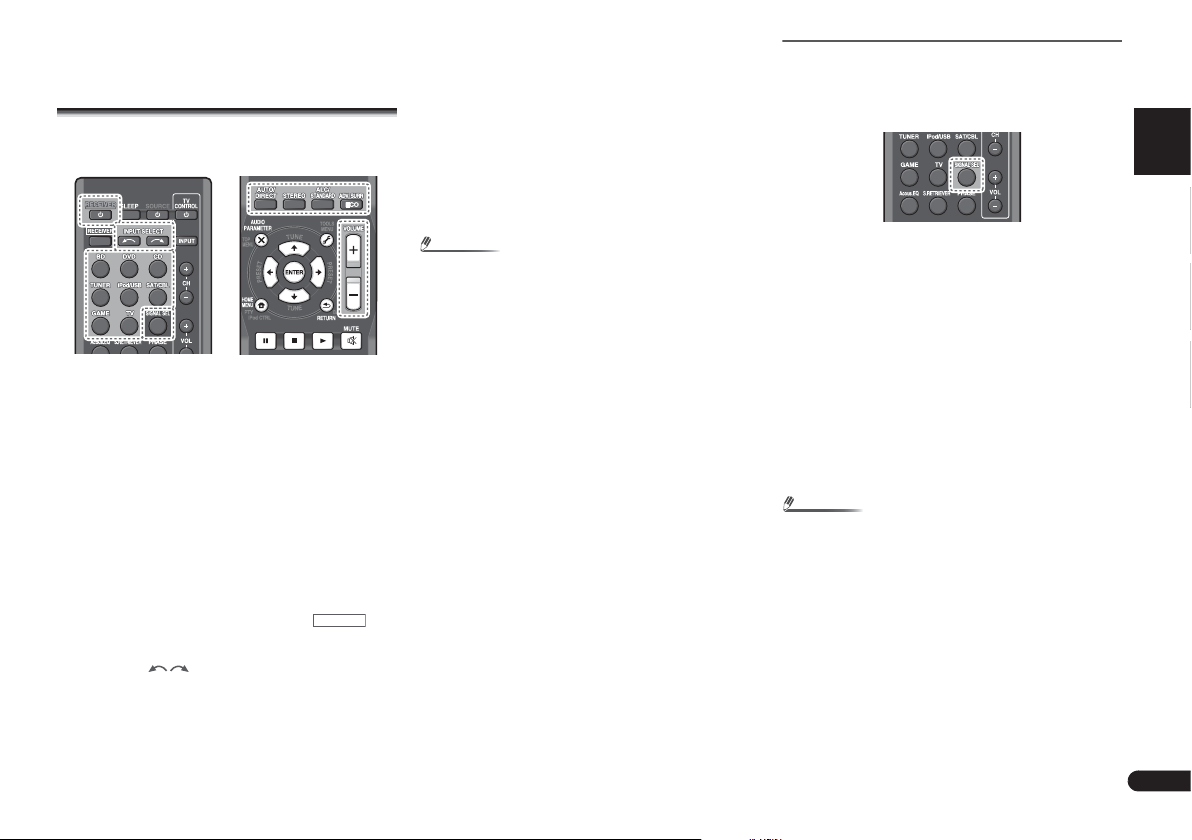
Svenska
Dansk
Suomi
Kapitel 4:
OBS
OBS
RECEIVER
Vanlig uppspelning
Uppspelning
Här följer grundinstruktionerna för att spela material (till
exempel en DVD-skiva) på din hemmabioanläggning.
Sätt på apparaterna i anläggningen samt receivern.
1
Börja med att sätta på den apparat som ska spela
materialet (till exempel en DVD-spelare), din TV och
subwoofern (om du har någon) och sedan receivern
(tryck på 1RECEIVER).
•
Kontrollera att inställningsmikrofonen är urdragen.
Byt till den TV-ingång som receivern är ansluten till.
2
Om du till exempel har anslutit receivern till VIDEO-
uttagen på TV:n ska du se till att VIDEO-ingången nu har
valts.
Tryck på ingångsknapparna för att välja den apparat
3
du vill lyssna på.
•
Receivern byter ingång och du kan styra andra
produkter med hjälp av fjärrkontrollen. För att
fjärrstyra receivern trycker du först på på
fjärrkontrollen och sedan på önskad knapp.
•
Du kan också välja apparat med knapparna INPUT
SELECT på fjärrkontrollen eller med INPUT
SELECTOR-ratten på frontpanelen. Då går det
emellertid inte att byta funktion med fjärrkontrollen.
Om du har valt rätt ingång och det fortfarande inte
kommer något ljud ska du byta till rätt typ av ljudsignal
för uppspelningen (se Välja typ av ljudsignal nedan).
Tryck på
4
•
Eventuellt måste du kontrollera inställningarna för digital
ljudutgång på din DVD-spelare eller digitala
satellitmottagare. Den ska vara inställd på utmatning av
ljud i formaten Dolby Digital, DTS och 88,2/96 kHz PCM
(2-kanaligt), och om det finns ett MPEG-alternativ ska det
ställas in på att konvertera MPEG-ljud till PCM-format.
•
Beroende på vilken typ av DVD-spelare eller skiva du
använder kan du eventuellt bara få 2-kanaligt digitalt
stereoljud och analogt ljud. Då måste du ändra till en
flerkanalig lyssnarfunktion om du vill ha flerkanaligt
surroundljud.
5
AUTO/DIRECT
SURROUND” och starta uppspelning av materialet.
Om du spelar en DVD-skiva med surroundljud i Dolby
Digital- eller DTS-format och har en digital
ljudanslutning ska du nu kunna höra surroundljud. Om
du spelar material i stereo eller om anslutningen är
analog kommer du i grundinställning bara att höra ljud
från vänster och höger främre högtalare.
På displayen på frontpanelen kan du kontrollera om
ljudet spelas upp med korrekt surroundljud eller ej.
Om displayen inte visar rätt insignal och lyssnarfunktion
ska du kontrollera anslutningarna och inställningarna.
Tryck på
VOLUME +/–
Sänk volymen på TV:n så att allt ljud kommer från de
högtalare som är anslutna till receivern.
för att välja ”AUTO
för att ställa in ljudvolymen.
Välja typ av ljudsignal
Ljudsignalen kan ställas in separat för varje ansluten
produkt. När en ljudsignal har ställts in kommer denna att
användas varje gång du väljer denna produkt med
ingångsknapparna.
Tryck på
•
Ingångarna BD och GAME är alltid inställda på H (HDMI).
Det går inte att byta.
•
För TV-ingången kan endast A (analog) eller C1/O1
(digital) väljas. Men om ARC har ställts in på ON vid HDMI
Setup är ingången alltid inställd på H (HDMI) och kan inte
bytas.
•
När H (HDMI) eller C1/O1 (digital) har ställts in tänds 2
när receivern känner av en Dolby Digital-signal, och DTS
tänds när den känner av en DTS-signal.
•
När H (HDMI) har valts slocknar A- och DIGITALindikatorerna (se sidan 7).
SIGNAL SEL
apparat som spelar materialet.
För varje tryckning växlar alternativen i följande ordning:
•
H – Väljer en HDMI-signal. H kan väljas för
ingångarna BD, DVD, SAT/CBL eller GAME. H kan
inte väljas för någon annan ingång.
-
När HDMI har ställts in på THRU enligt
anvisningarna i Ställa in ljudet på sidan 29 hörs
ljudet via TV:n, inte från receivern.
•
A – Väljer de analoga ingångarna.
•
C1/O1 – Väljer en digital ingång. Den koaxiala
ingången (COAXIAL 1) väljs för C1, och den optiska
ljudingången (OPTICAL 1) väljs för O1.
Om H (HDMI) eller C1/O1 (digital) har valts och den
valda ljudsignalen inte finns i det material som spelas
upp väljs A (analog) automatiskt.
för att välja ljudsignal för den
21
Sv
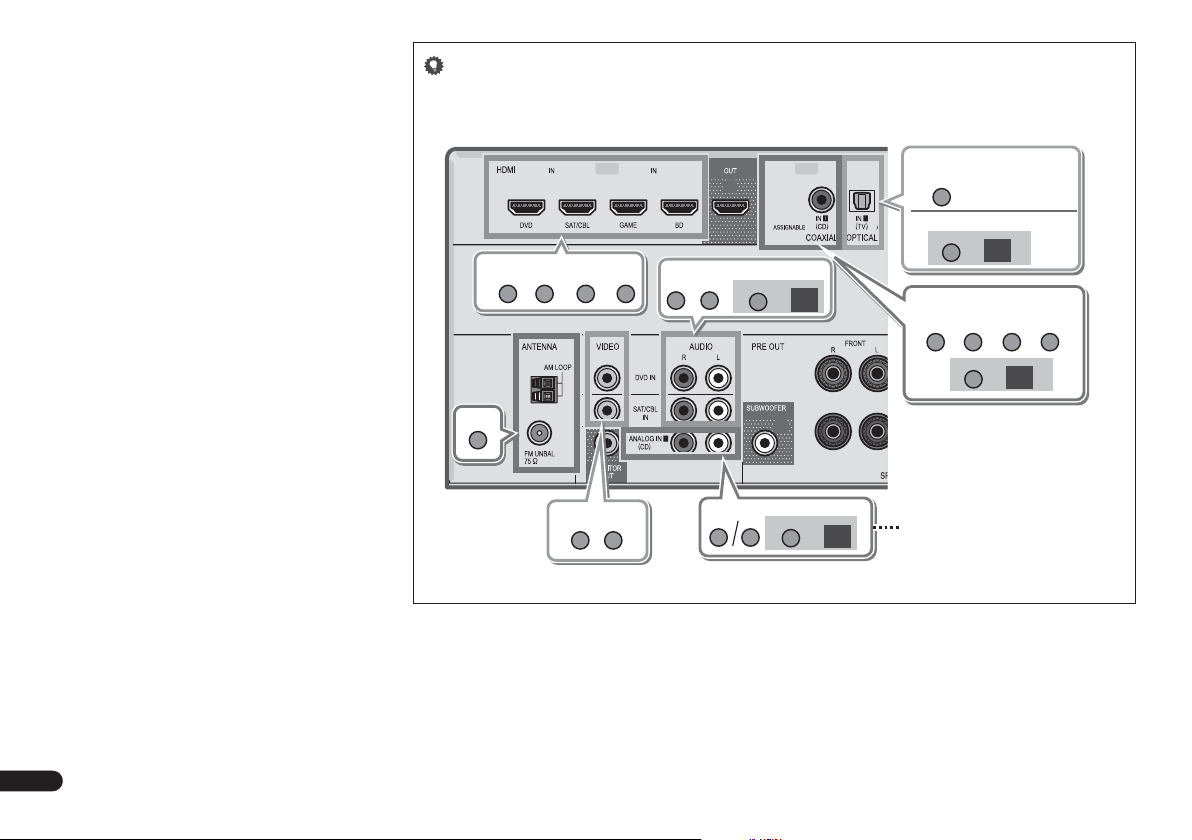
•
DVD BD
CD
TUNER
SAT/CBL
DVD
SAT/CBL
DVD
SAT/CBL
GAME
DVD
SAT/CBL
C1
SIGNAL SEL
TV
TV
1.
O1
2.
SIGNAL SEL
A
SIGNAL SEL
A
SIGNAL SEL
CD
TV
Ljud
Ljud
Ljud
Ljud
Video/Ljud (HDMI)
Video
Annan ingång än TV
(TV-ingång)
Ljudingången ANALOG IN1 är
inställd på CD i grundinställning. Om
du vill ändra till TV-ingång ska du
ändra inställningarna på menyn
Input Assign (sidan 33).
När en digital ingång (optisk eller koaxial) har valts kan
receivern bara spela upp digitala signaler i formaten Dolby
Digital, PCM (32 kHz till 96 kHz) och DTS (inklusive DTS
96 kHz/24 bitar). Kompatibla signaler via HDMI-uttagen är:
Dolby Digital, DTS, SACD (gäller bara DSD 2ch), PCM
(32 kHz till 192 kHz samplingsfrekvens), Dolby TrueHD,
Dolby Digital Plus, DTS-EXPRESS, DTS-HD Master Audio
och DVD Audio (inklusive 192 kHz). För andra digitala
signalformat ska du ställa in på A (analog).
•
Du kan eventuellt få digitalt brus när en DTS-kompatibel
LD- eller CD-spelare spelar en analog signal. För att
undvika brus ska digitala anslutningar göras korrekt
(sidan 13) och signalingången ska ställas in på C1/O1
(digital).
•
Vissa DVD-spelare matar inte ut DTS-signaler. Om du vill
veta mer om detta kan du läsa i den bruksanvisning som
medföljde din DVD-spelare.
Tips
•
För att kunna njuta av bild och/eller ljud från en apparat ansluten till de olika ingångarna ska du välja respektive ingång på
följande sätt.
22
Sv
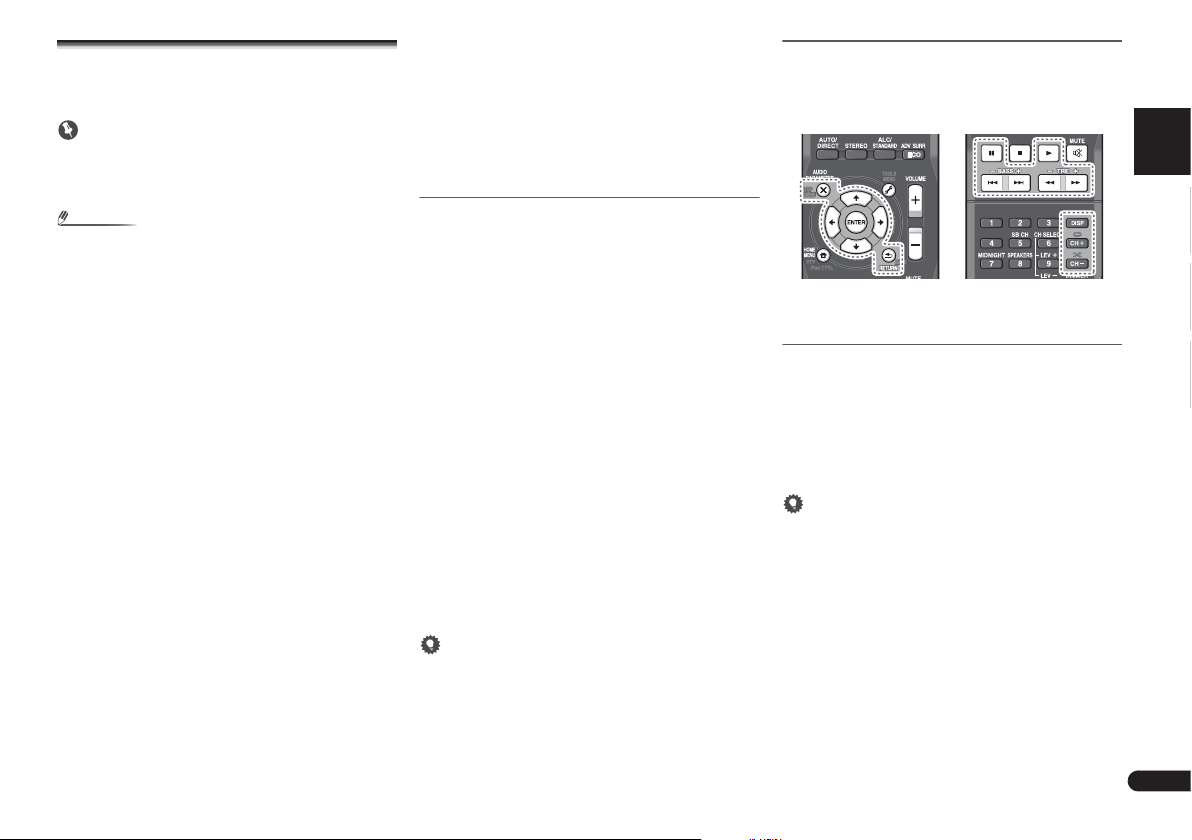
Svenska
Dansk
Suomi
Spela material från en iPod
OBS
Denna receiver har ett speciellt iPod-uttag som gör att du kan
styra uppspelning av ljudmaterial lagrat på en iPod via
receivern.
Viktigt
•
Pioneer ansvarar under inga omständigheter för direkt
eller indirekt skada eller förlust till följd av att inspelat
material har raderats eller andra problem orsakade av
iPoden.
•
Denna receiver är kompatibel med ljud från en iPod touch
(1:a/2:a/3:e/4:e/5:e generationen), iPod classic, iPod nano
(3:e/4:e/5:e/6:e/7:e generationen), iPad mini, iPhone 3G,
iPhone 3GS, iPhone 4, iPhone 4S och iPhone 5. Alla
funktioner kan emellertid inte användas på vissa modeller.
•
Denna receiver har utvecklats och testats för de iPod/
iPhone-versioner som anges på Pioneers hemsida
(http://pioneer.jp/homeav/support/ios/eu/).
•
Om andra programvaruversioner än de som anges på
Pioneers hemsida installeras på din iPod/iPhone kan den
bli inkompatibel med denna receiver.
•
iPod och iPhone är licensierade för att återge material som
inte är upphovsrättsskyddat samt material som
användaren har laglig rätt att reproducera.
•
Funktioner som till exempel equalizern kan inte styras med
receivern, och vi rekommenderar att equalizern stängs av
före anslutning.
•
Kontrollera att receivern är avslagen till standby-läge
innan du drar ur iPod-/iPhone-kabeln.
Sätt på receivern och din TV.
1
Se Ansluta en iPod på sidan 17.
Byt till den ingång på TV:n som är ansluten till
2
receivern.
•
Byt till den TV-ingång till vilken receivern är ansluten
med kompositkabel.
Tryck på
iPod/USB
3
på receivern.
På frontpanelens display visas Loading medan
receivern kontrollerar anslutningen och hämtar data
från iPoden.
för att byta till iPod/USB-ingången
Tryck på
4
TOP MENU
(iPod Top).
När displayen visar Top Menu är det klart att spela upp
musik från iPoden.
•
Om NO DEVICE visas på displayen när du har tryckt
på iPod/USB ska du pröva med att stänga av
receivern och ansluta iPoden till receivern på nytt.
•
Kontrollerna på din iPod kan inte användas när den är
ansluten till receivern.
för att visa iPodens huvudmeny
Spela upp filer lagrade på en iPod
För att hantera låtar på iPoden kan du också använda
skärmmenyerna som visas på en TV ansluten till receivern.
Du kan också kontrollera alla kommandon för musik på
displayen på receiverns frontpanel.
•
Observera att andra tecken än romerska visas som ”*” i
spellistan.
•
Den här funktionen är inte tillgänglig för foton eller
videoklipp lagrade på iPoden.
Hitta det du vill spela
När iPoden är ansluten till receivern kan du bläddra igenom
de lagrade låtarna sorterade efter antingen spellistor,
artister, album, låtar, genrer eller kompositörer, på samma
sätt som när du använder iPoden direkt.
Använd piltangenterna
1
och tryck sedan på
kategorin.
•
Tryck när som helst på RETURN för att gå tillbaka till
föregående nivå.
Använd piltangenterna
2
den valda kategorin (t.ex. album).
•
Använd piltangenterna HI för att gå till
föregående/nästa nivå.
Fortsätt bläddra tills du kommer till det du vill spela
3
och tryck sedan på
Tips
•
Om du är i låtkategorin, kan du också trycka på ENTER för
att starta uppspelningen.
•
Du kan spela alla låtarna i en viss kategori genom att välja
All överst i respektive kategorilista. Du kan till exempel
spela alla låtarna med en viss artist.
FG
för att välja en kategori,
ENTER
för att bläddra igenom
FG
för att bläddra igenom
för att starta uppspelningen.
Viktigaste knapparna för uppspelning
Knapparna på receiverns fjärrkontroll kan användas för enkel
uppspelning av filer lagrade på en iPod.
•
Tryck på iPod/USB för att aktivera iPod/USB-funktionen
på fjärrkontrollen.
•
Under uppspelning av en ljudbok trycker du på FG för att
byta uppspelningshastighet: Snabbare C Normal C
Långsammare
Används för att växla mellan knapparna på
iPoden och receivern
Du kan växla mellan att styra iPoden med receiverns
fjärrkontroll och från själva iPoden.
Tryck på
•
Byt enkelt till iPod-ingången på receivern genom att bara
trycka på knappen
frontpanelen. Då aktiveras också knapparna på iPoden.
iPod CTRL
knapparna på iPoden istället.
•
Tryck på iPod CTRL en gång till för att växla tillbaka
till receiverknapparna när du är klar.
Tips
-knappen för att aktivera
iPod iPhone DIRECT CONTROL
på
23
Sv
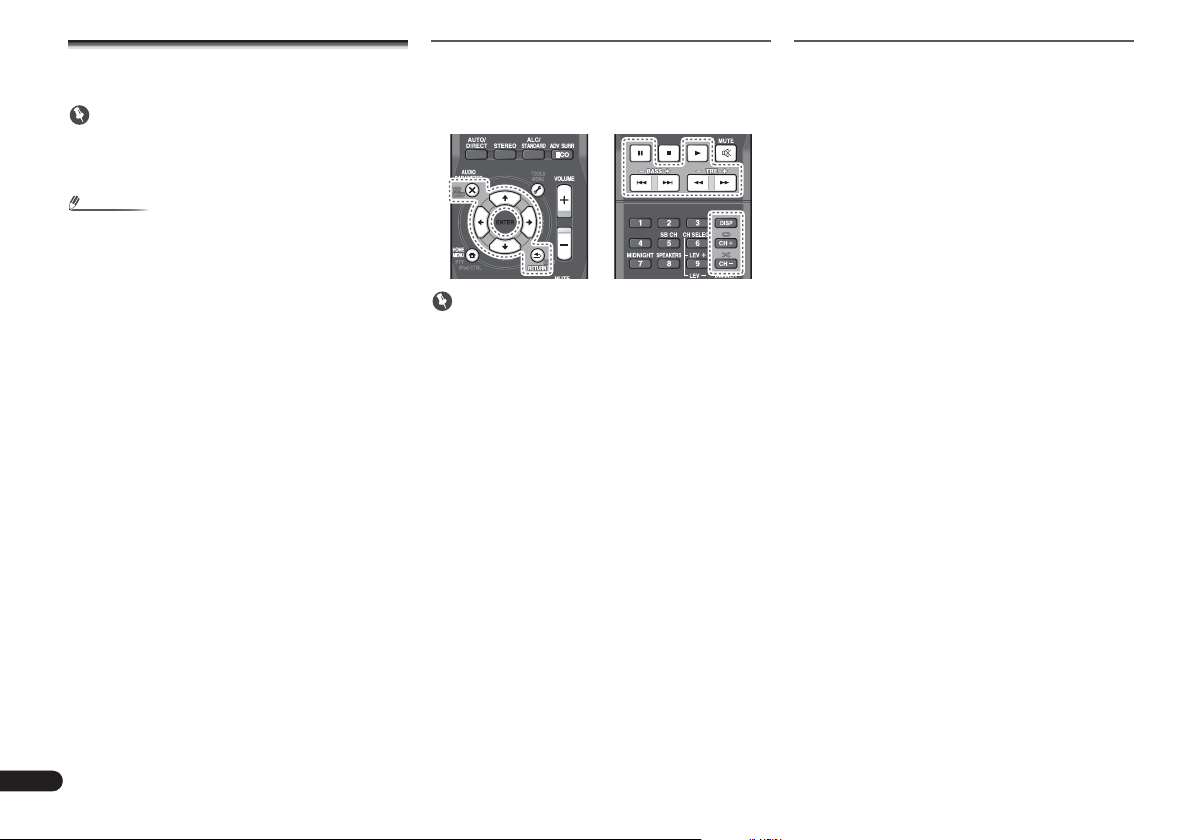
Spela upp material från en USB-enhet
OBS
Tvåkanaligt ljud kan spelas upp via USB-uttaget på
receiverns frontpanel.
Viktigt
•
Pioneer garanterar inte att receivern är kompatibel
(användning och/eller strömmatning) med alla USBenheter och ansvarar inte för eventuell radering av data vid
anslutning till denna receiver.
•
Spelbara filer är bland annat WMA-/MP3-/MPEG-4 AACfiler (utom filer med kopieringsskyddat material eller
begränsad uppspelning).
•
Kompatibla USB-enheter är bland annat externa
hårddiskar, bärbara flashminnen (i första hand USBminnen) och digitala ljudspelare (MP3-spelare, etc.) som
är formaterade med FAT16/32. Det går inte att ansluta
receivern till en persondator för uppspelning via USButtaget.
•
Vid stora mängder data kan receivern behöva längre tid för
att läsa innehållet på en USB-enhet.
•
Om den valda filen inte kan spelas hoppar receivern
automatiskt vidare till nästa spelbara fil.
•
Om den för ögonblicket spelade filen inte har fått något
namn visas filnamnet på skärmen istället; när varken
albumet eller artisten har något angivet namn är raden
tom.
•
Observera att andra tecken än romerska visas som ”*” i
spellistan.
•
Kontrollera att receivern har slagits av till standby-läge
innan USB-enheten dras ur.
Sätt på receivern och din TV.
1
Se Ansluta en USB-enhet på sidan 17.
Byt till den ingång på TV:n som är ansluten till
2
receivern.
•
Byt till den TV-ingång till vilken receivern är ansluten
med kompositkabel.
Tryck på
iPod/USB
3
till iPod/USB-ingången.
Loading visas på skärmen när receivern börjar
identifiera den anslutna USB-enheten. När
identifieringen är klar visas en uppspelningsskärm och
uppspelningen startar automatiskt.
på fjärrkontrollen för att växla över
24
Sv
Viktigaste knapparna för uppspelning
Knapparna på receiverns fjärrkontroll kan användas för enkel
uppspelning av filer lagrade på USB-enheter.
•
Tryck på iPod/USB för att aktivera iPod/USB-funktionen
på fjärrkontrollen.
Viktigt
Om ett felmeddelande för USB-anslutningen (USB Error)
tänds på displayen ska du pröva med de åtgärder som står
nedan:
•
Stäng av receivern och sätt sedan på den igen.
•
Stäng av receivern och anslut USB-enheten på nytt.
•
Välj en annan ingång (till exempel BD) och växla sedan
tillbaka till iPod/USB.
•
Använd separat växelströmsadapter (medföljer eventuellt
den anslutna apparaten) för att mata ström till USB-
enheten.
För ytterligare information om felmeddelanden, se USB-
meddelanden på sidan 36.
Om problemet kvarstår är din USB-enhet förmodligen inte
kompatibel.
Spelbara typer av komprimerat ljud
Obs: trots att de flesta standardkombinationer av bitflöde och
samplingsfrekvens för komprimerat ljud är kompatibla kan
vissa oregelbundet kodade filer vara ospelbara. Listan nedan
anger kompatibla format för komprimerade ljudfiler.
•
MP3 (MPEG-1/2/2.5 Audio Layer 3) – Samplingsfrekvenser:
32 kHz/44,1 kHz/48 kHz; bitflöden: 32 kbps till 320 kbps
(128 kbps eller högre rekommenderas); filnamnstillägg:
.mp3
•
WMA (Windows Media Audio) – Samplingsfrekvenser:
32 kHz/44,1 kHz/48 kHz: 48 kbps till 192 kbps (128 kbps
eller högre rekommenderas); filnamnstillägg: .wma;
WMA9 Pro och WMA med förlustfri kodning (lossless)
fungerar ej.
•
AAC (MPEG-4 Advanced Audio Coding) –
Samplingsfrekvenser: 32 kHz/44,1 kHz/48 kHz; bitflöden:
16 kbps till 320 kbps (128 kbps eller högre
rekommenderas); filnamnstillägg: .m4a; Apple förlustfri
kodning (lossless) fungerar ej.
Övrigt om kompatibilitet
•
Uppspelning av filer i MP3-/WMA-/MPEG-4 AAC-format
med variabelt bitflöde (VBR): Ja (Observera att
uppspelningstiden inte alltid visas korrekt.)
•
Kompatibel med DRM-skydd (Digital Rights
Management): Ja (DRM-skyddade ljudfiler kan inte spelas
via denna receiver.)
Om MPEG-4 AAC
Advanced Audio Coding (AAC) är kärnan i MPEG-4 AACstandarden, som även omfattar MPEG-2 AAC, och utgör
grunden för ljudkomprimeringstekniken MPEG-4. Vilket
filformat och filnamnstillägg som används beror på vilken
applikation som använts för att koda AAC-filen. Den här
receivern kan spela AAC-filer kodade av iTunes
filnamnstillägget ”.m4a”. DRM-skyddade filer kan inte
spelas, och filer kodade med vissa versioner av iTunes
också vara ospelbara.
Apple och iTunes är varumärken som tillhör Apple Inc.
registrerade i USA och andra länder.
Om WMA
WMA är en förkortning av Windows Media Audio och står för
en teknik framtagen av Microsoft Corporation för
komprimering av ljud. Den här receivern kan spela WMA-filer
kodade med Windows Media
”.wma”. Observera att DRM-skyddade filer inte kan spelas,
och att filer kodade med vissa versioner av Windows Media
Player eventuellt är ospelbara.
®
Player med filnamnstillägget
®
med
®
kan
®
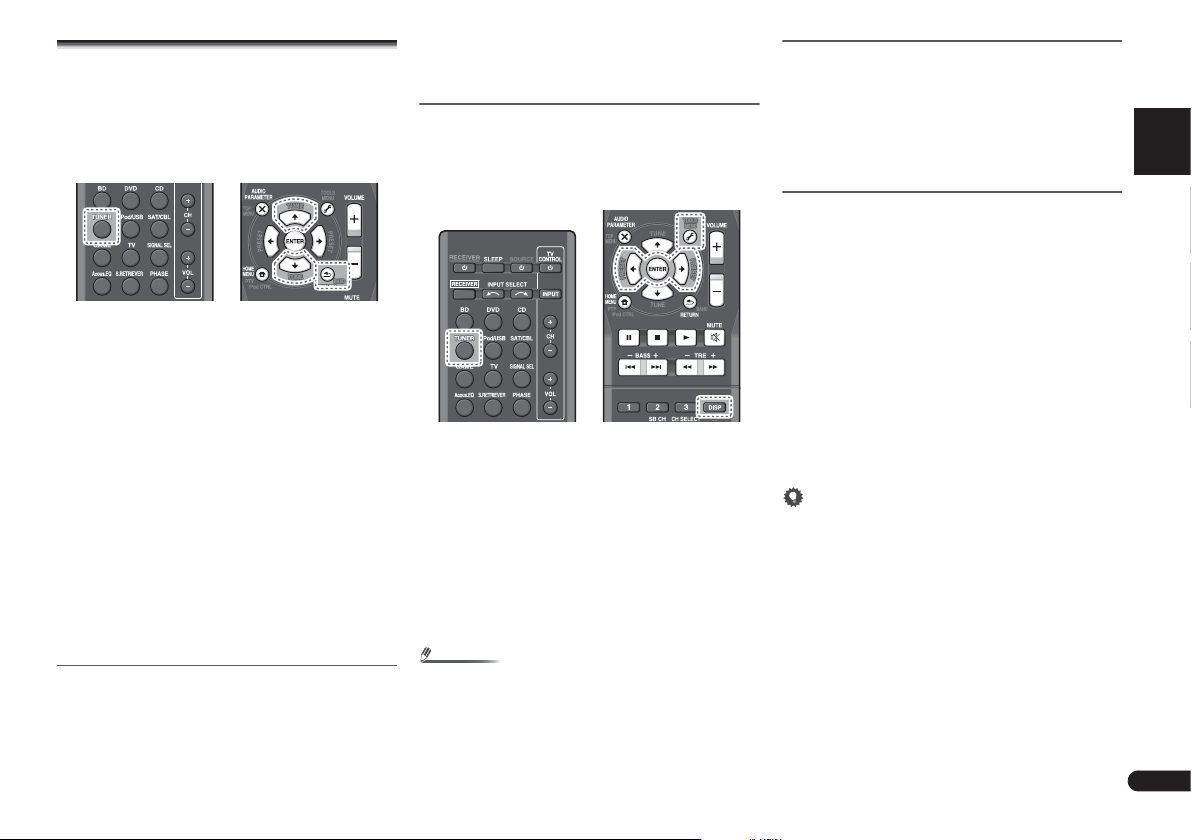
Svenska
Dansk
Suomi
Lyssna på radio
OBS
Nedanstående anvisningar beskriver hur man ställer in
radiostationer på FM- och AM-banden med den automatiska
(sökning) respektive manuella (stegvis)
inställningsfunktionen. När du väl har ställt in en station kan
du lagra frekvensen i minnet och använda den vid senare
tillfällen – se avsnittet Spara stationsinställningar nedan för
ytterligare upplysningar om hur detta går till.
Tryck på
TUNER
-knappen för att välja radion.
BAND
-knappen för att byta band (FM eller
1
Använd
2
AM) om det behövs.
Du växlar mellan FM- (stereo eller mono) och AMbanden varje gång du trycker på knappen.
Ställ in en station.
3
Det finns tre sätt att göra detta:
Automatisk stationsinställning
För att söka efter stationer på det för ögonblicket valda
bandet trycker du på TUNE FG och håller knappen
intryckt i ungefär en sekund. Receivern börjar söka efter
nästa station och avbryter sökningen när en station har
hittats. Upprepa manövern för att söka efter andra
stationer.
Manuell stationsinställning
Tryck upprepade gånger på TUNE FG för att ändra
frekvens stegvis.
Snabb stationsinställning
Tryck på TUNE FG och håll knappen intryckt för att
utföra stationsinställning med hög hastighet.
Förbättra ljudet på FM-bandet
Om TUNE- eller ST-indikatorn inte tänds när en FM-station
har ställts in och detta beror på att signalen är för svag ska
du ställa in receivern på monomottagning.
Tryck på
BAND
Detta bör förbättra ljudkvaliteten så att du kan njuta mer
av programmet.
och välj FM MONO.
Spara stationsinställningar
Om du lyssnar på en viss radiostation väldigt ofta är det
praktiskt att lagra den här frekvensen i receiverns minne så
att du lätt kan ställa in den när du vill lyssna på stationen i
fråga. Detta gör att du slipper ställa in den manuellt varje
gång. Den här receivern kan lagra upp till 30 stationer.
Ställ in en station som du vill lagra i minnet.
1
Se Lyssna på radio ovan för mer information.
Tryck på
TOOLS
PRESET
ENTER
.
HI
för att välja den förinställning
.
2
Displayen visar PRESET, och sedan en blinkande
minnesgrupp (MEM) samt en lagringsposition.
Tryck på
3
du önskar.
Du kan också använda sifferknapparna.
Tryck på
4
Siffran för förinställd kanal slutar blinka och receivern
lagrar stationen i minnet.
•
Om receivern står oanvänd med strömkabeln urdragen i
mer än en månad så kommer minnet att raderas och
stationerna måste programmeras in på nytt.
•
Stationer lagras i stereo. Om stationen lagras i FM MONOläge visas den ändå som ST när du väljer den.
Lyssna på lagrade stationer
Du måste ha lagrat stationen för att kunna göra detta. Se
Spara stationsinställningar ovan om du inte redan har gjort
detta.
Tryck på
PRESET
HI
du önskar.
•
Du kan också använda sifferknapparna på
fjärrkontrollen för att söka efter den lagrade stationen.
för att välja den förinställning
Döpa lagrade stationer
För att lättare identifiera lagrade stationer kan man döpa
dem.
Välj den lagrade station du vill döpa.
1
I Lyssna på lagrade stationer ovan förklaras hur detta går
till.
Tryck på
TOOLS
2
Markören blinkar vid den första teckenpositionen på
displayen.
Mata in önskat namn.
3
Välj ett namn med högst åtta tecken.
•
Använd piltangenterna PRESET HI för att välja
teckenposition.
•
Använd piltangenterna TUNE FG för att välja
tecken.
•
Namnet lagras när du trycker på ENTER.
Tips
•
För att radera ett stationsnamn följer du punkt 1 och 2 i
anvisningarna och trycker på ENTER när displayen är tom.
Tryck på TOOLS medan displayen är tom för att behålla
det tidigare namnet.
•
När du har döpt en lagrad station trycker du på DISP för
att visa namnet. När du vill återgå till att visa frekvensen
trycker du upprepade gånger på DISP tills frekvensen
visas.
två gånger.
25
Sv
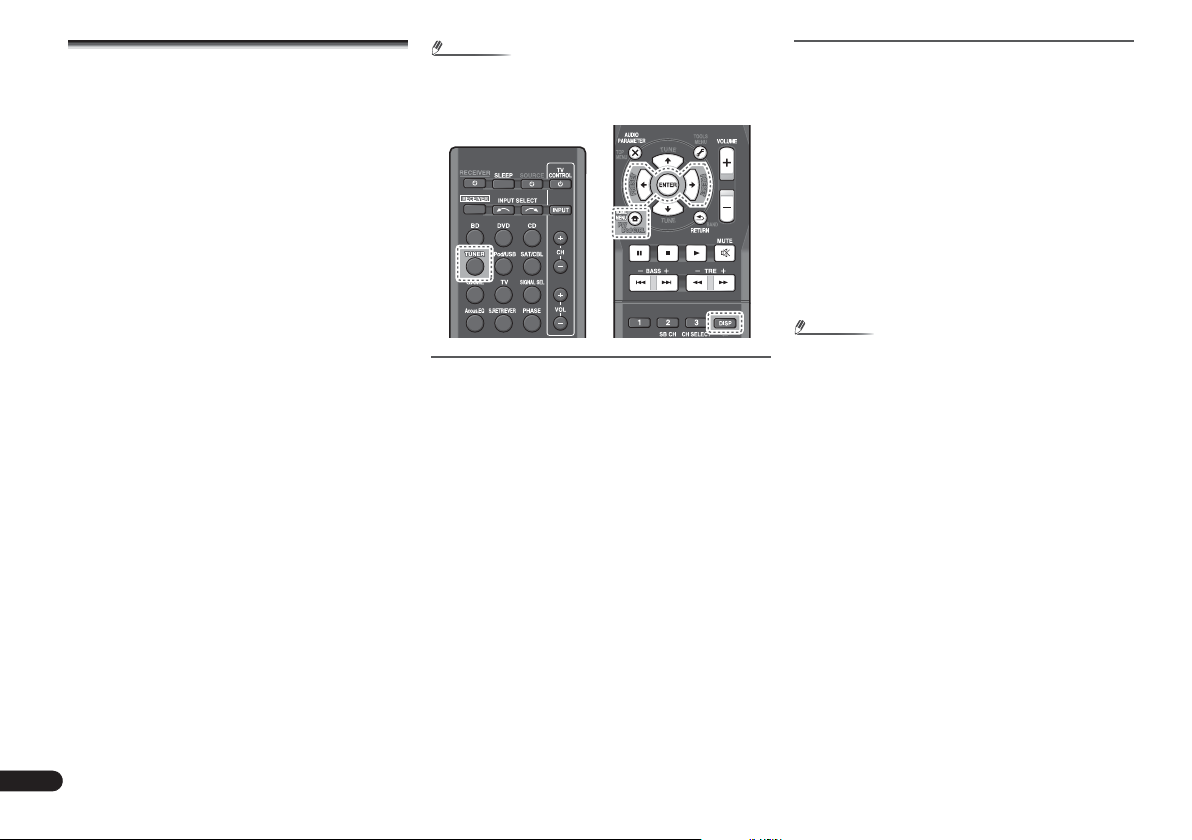
Introduktion till RDS
OBS
OBS
Radio Data System (RDS) är ett system som de flesta FMstationer använder för att förse lyssnarna med olika sorters
information, till exempel namnet på stationen och den sorts
program de sänder.
En av RDS-funktionerna är att du kan söka efter en viss
programtyp. Du kan till exempel söka efter en station som
sänder ett program av programtypen JAZZ.
Du kan söka efter följande programtyper:
NEWS – Nyheter
AFFAIRS – Dagsaktuella
ämnen
INFO – Allmän information
SPORT – Sport
EDUCATE – Utbildning
DRAMA – Radioteater, etc.
CULTURE – Nationell eller
regional kultur, teater, etc.
SCIENCE – Vetenskap och
teknik
VARIED – Talbaserade
program som till exempel
frågesport eller intervjuer.
POP M – Popmusik
ROCK M – Rockmusik
EASY M – Lättlyssnat
LIGHT M – ”Lätt” klassisk
musik
CLASSICS – ”Seriös” klassisk
musik
OTHER M – Musik som inte
passar in i kategorierna ovan
WEATHER –
Väderleksrapporter
FINANCE – Rapporter om
aktiemarknad, handel, etc.
CHILDREN – Barnprogram
SOCIAL – Samhällsprogram
RELIGION – Program om
religion
PHONE IN –
Telefonväktarprogram
TRAVEL – Reseprogram
LEISURE – Fritidsintressen och
hobby
JAZZ – Jazz
COUNTRY – Countrymusik
NATION M – Populärmusik på
annat språk än engelska
OLDIES – Populärmusik från
50- och 60-talen
FOLK M – Folkmusik
DOCUMENT –
Dokumentärprogram
•
Dessutom finns tre andra programtyper: ALARM,
ALARMTST och NO TYPE. ALARM och ALARMTST
används för nödmeddelanden. NO TYPE visas när en viss
programtyp inte kan hittas.
Söka efter RDS-program
Du kan söka efter de programtyper som finns med i listan
ovan.
Tryck på
TUNER
1
välja FM-bandet.
•
RDS fungerar endast på FM-bandet.
Tryck på
2
SEARCH visas på displayen.
Tryck på
3
vill lyssna till.
Tryck på
4
Systemet börjar söka bland de lagrade stationerna och
stannar när det hittar en som stämmer med önskemålet.
Upprepa manövern för att söka efter andra stationer.
Om NO PTY visas innebär det att radion inte kunde hitta den
önskade programtypen vid den aktuella tidpunkten.
RDS letar endast igenom stationer lagrade i minnet. Om det
inte finns några lagrade stationer, eller om programtypen
inte kunde hittas bland de lagrade stationerna visas NO PTY.
FINISH betyder att sökningen är avslutad.
-knappen och sedan på
PTY
.
PRESET
HI
för att välja den programtyp du
ENTER
för att söka efter denna programtyp.
BAND
för att
Visa RDS-information
Använd DISP-knappen för att visa de olika typer av RDSinformation som finns tillgängliga.
Tryck på
DISP
För varje tryckning ändras displayen enligt följande:
•
Lyssnarfunktion
•
Volym
•
Radiotext (RT) – Meddelanden som radiostationen
skickar ut.
•
En pratshow kan till exempel visa ett telefonnummer
som RT.
•
Program Service Name (PS) – Namnet på
radiostationen.
•
Programtyp (PTY) – Anger vilken kategori det aktuella
programmet tillhör.
•
Aktuell radiofrekvens (FREQ)
•
Om ljudstörningar förekommer medan radiotexten (RT)
visas rullande på displayen kan vissa bokstäver visas
felaktigt.
•
Om du ser NO TEXT på RT-displayen innebär det att ingen
RT-information sänds från den aktuella stationen.
Displayen växlar automatiskt över till att visa PSinformation (om det inte finns någon PS-information visas
NO NAME).
•
På PTY-displayen visas ibland NO PTY.
-knappen för att välja RDS-information.
26
Sv
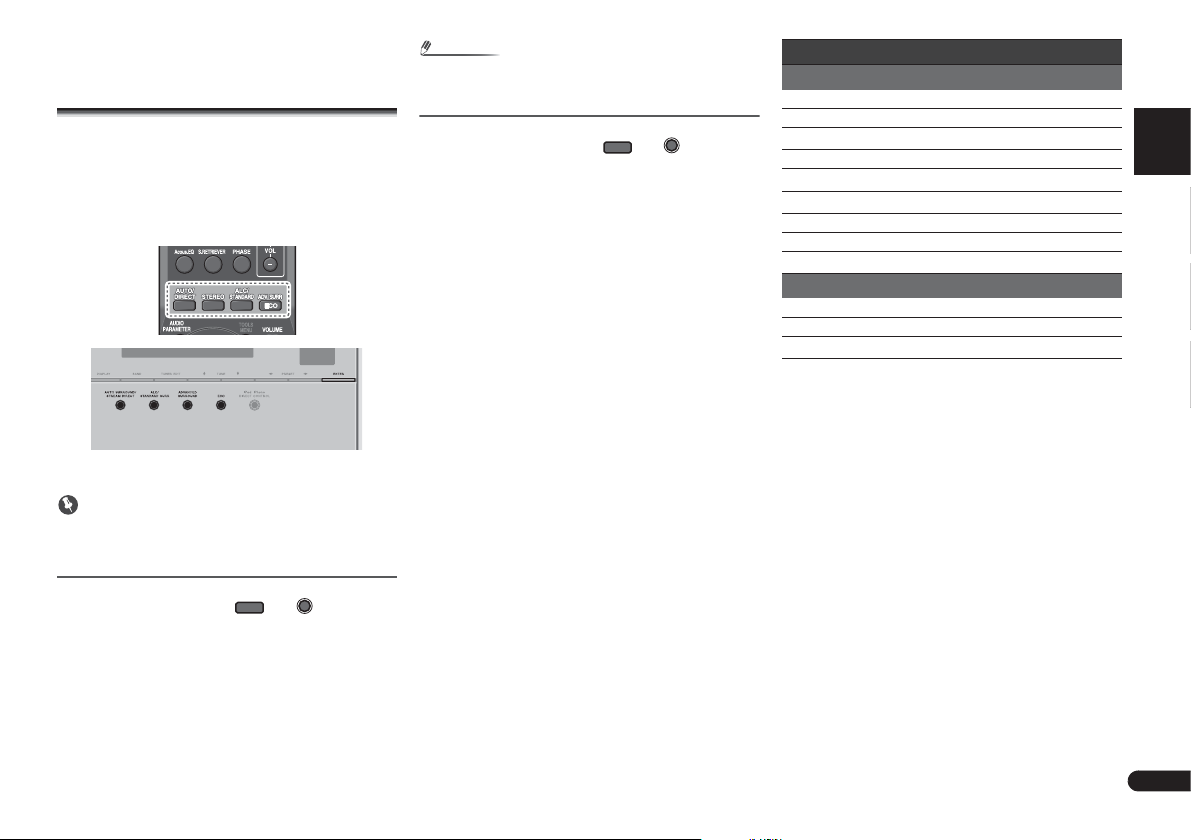
Svenska
Dansk
Suomi
Kapitel 5:
OBS
Lyssna på anläggningen
Välja lyssnarfunktion
Denna receiver har en mängd olika lyssnarfunktioner för
uppspelning av olika ljudformat. Välj någon av funktionerna
utifrån vilken högtalaruppsättning du har eller vilket material
du ska spela.
När ljud spelas upp trycker du upprepade gånger på en
lyssnarfunktionsknapp för att välja önskad funktion.
•
Den aktuella funktionen visas på displayen på
frontpanelen.
Viktigt
•
Lyssnarfunktionerna och många andra funktioner som
förklaras i detta avsnitt är inte alltid tillgängliga, utan beror
på aktuellt material, inställningar och receiverns status.
AUTO SURROUND
Automatisk uppspelning
Det enklaste, mest direkta lyssnaralternativet är den
automatiska surroundfunktionen (AUTO SURROUND). Då
känner receivern automatiskt av vilken sorts material som
spelas och väljer flerkanalig uppspelning eller stereo efter
originalformatet.
•
Tryck upprepade gånger på AUTO/DIRECT tills AUTO
SURROUND visas på displayen en kort stund (sedan visas
avkodnings- eller uppspelningsformat). Titta på de digitala
formatindikatorerna på frontpanelen för att se hur
materialet behandlas.
AUTO/
DIRECT
STREAM DIRECT
•
Surroundformat i stereo (matris) avkodas på samma sätt
med hjälp av NEO:6 CINEMA (läs mer om dessa
avkodningsformat under Lyssna med surroundljud nedan).
ALC/
ALC/
Lyssna med surroundljud
Med den här receivern kan du få surroundljud från vilket
material som helst. Vilka alternativ som finns tillgängliga
beror dock på vilka högtalare som ingår i din anläggning och
vilken sorts material du lyssnar på.
•
Om materialet är i Dolby Digital-, DTS- eller Dolby
Surround-format väljs rätt avkodningsformat automatiskt,
och detta visas på displayen.
När receivern är inställd på stereo med automatisk
nivåkontroll (STEREO ALC) jämnas ljudnivåerna ut under
uppspelning av musik inspelad på en bärbar ljudspelare där
ljudnivåerna skiftar.
När du väljer STEREO hörs ljudet enbart genom främre
vänster och höger högtalare (och eventuellt också
subwoofern beroende på hur högtalarinställningarna är
gjorda). Flerkanaligt Dolby Digital- och DTS-material blir
nedmixat till stereo.
Följande funktioner ger vanligt surroundljud för stereo- och
flerkanaligt material.
STANDARD
STANDARD SURR
Ordförklaringar:
Nej: Inte ansluten / Ja: Ansluten / Två: Två högtalare anslutna /
– : Vare sig de är anslutna eller ej
/
Tvåkanaligt material
STEREO ALC Se ovan.
DOLBY PLII MOVIE Film
DOLBY PLII MUSIC
DOLBY PLII GAME Videospel
NEO:6 CINEMA
NEO:6 MUSIC
DOLBY PRO LOGIC Gamla filmer
Rak avkodning Inga pålagda effekter
STEREO
a
b
b
c
Musik
Film
Musik
Se ovan.
Flerkanaligt material
STEREO ALC Se ovan.
Rak avkodning Inga pålagda effekter
c
STEREO
a. Du kan också justera effekterna C.WIDTH, DIMEN. och
PNRM. (se Ställa in ljudet på sidan 29).
b. Du kan också justera effekterna C.IMG (se Ställa in ljudet på
sidan 29).
c. • Du kan välja STEREO-funktionen med STEREO-knappen.
• Ljudet följer dina surroundinställningar och du kan
fortfarande använda funktionerna Midnight, Loudness, Phase
Control, Sound Retriever samt ställa in klangfärgen.
Se ovan.
27
Sv
Surroundfunktion Lämpligt material
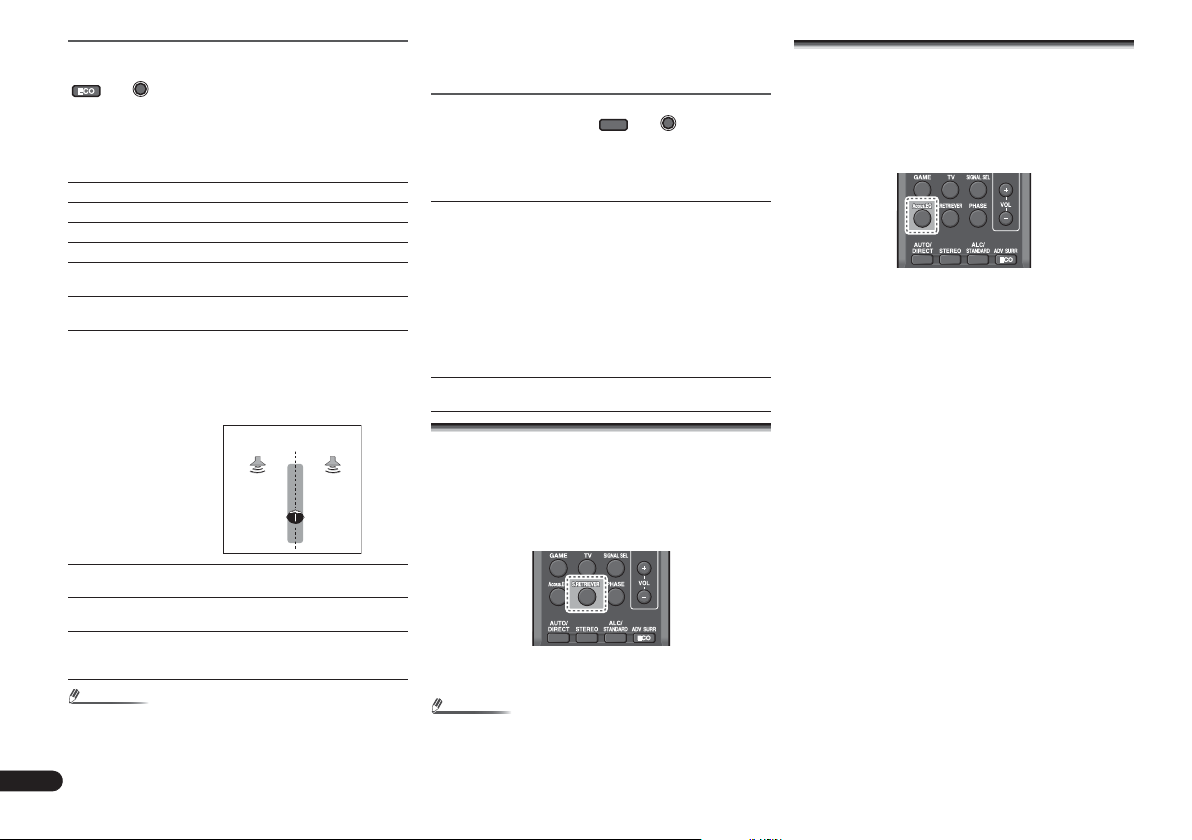
Använda de avancerade surroundfunktionerna
OBS
OBS
ADV SURR
ADVANCED
SURROUND
Främre vänster
högtalare
Främre höger
högtalare
Den avancerade surroundfunktionen kan skapa flera olika
surroundeffekter. Pröva olika funktioner tillsammans med
olika ljudspår för att se vilka du tycker om.
ACTION Utformad för actionfilmer med dynamiskt
DRAMA Utformad för filmer med mycket dialog.
ADVANCED GAME Passar för videospel.
SPORTS Passar för sportprogram.
CLASSICAL Ger ett fylligt, konsertsalsliknande ljud.
ROCK/POP Skapar ljud som påminner om en live-
EXT.STEREO Ger flerkanaligt ljud på stereomaterial och
F.S.S.ADVANCE
(de avancerade
främre surroundfunktionerna)
soundtrack.
konsert med rock och/eller popmusik.
använder samtliga anslutna högtalare.
Gör att du kan skapa naturliga
surroundeffekter med hjälp av enbart de
främre högtalarna och subwoofern.
Används för att ge en fyllig surroundeffekt i
det område där ljudet från främre vänster
och höger högtalare strålar samman.
•
Ekonomifunktionen stängs automatiskt av när du växlar till
andra lyssnarfunktioner (avancerad surroundfunktion och
automatisk surroundfunktion).
AUTO SURROUND
STREAM DIRECT
/
Använda Stream Direct
Använd Stream Direct-funktionerna när du vill höra ett ljud
som ligger så nära originalljudet som möjligt. Ingen onödig
signalbehandling utförs.
AUTO SURROUND Se Automatisk uppspelning på sidan 27.
DIRECT Material spelas upp i enlighet med de
PURE DIRECT Analogt material och material i PCM-format
inställningar som gjorts med den manuella
högtalarinställningen
(högtalarinställningar, kanalnivå,
högtalaravstånd) samt inställningarna för
dubbelmono (dual mono)). Materialet
spelas upp med det antal kanaler som finns
i signalen.
Funktionerna faskontroll, automatisk EQkalibrering, ljudfördröjning, automatisk
fördröjning, LFE-dämpning och centerbild
är tillgängliga.
spelas upp utan digital behandling.
AUTO/
DIRECT
Använda ljudåterskaparen (Sound Retriever)
När ljuddata tas bort vid komprimering blir ljudbilden ofta
ojämn. Funktionen Sound Retriever använder ny DSP-teknik
(digital signalprocessor) för att återskapa CD-kvalitet på
komprimerat 2-kanaligt ljud genom att återskapa kraften i
ljudet och jämna ut ojämnheter som uppstod vid
komprimeringen.
Använda akustisk EQ-kalibrering vid
avlyssning (gäller endast VSX-423)
När du lyssnar kan du använda den akustiska EQ-justering
(Acoustic Calibration Equalization) som ställts in enligt
beskrivningen i Automatisk inställning för surroundljud
(MCACC) på sidan 19. Läs mer om akustisk equalizerkalibrering på dessa sidor.
Tryck på
Acous.EQ
sätta på eller stänga av den akustiska EQ-kalibreringen
(Acoustic Calibration EQ).
MCACC-indikatorn på frontpanelen tänds när Acoustic
Calibration EQ är aktiverad.
•
Du kan inte använda akustisk EQ-kalibrering
tillsammans med Stream Direct-funktionen, och den
har ingen effekt på ljud via hörlurar.
medan du lyssnar på något för att
28
Sv
PHONES SURR Används för att få surroundeffekt även när
ECO MODE 1 Minskar strömförbrukningen. Lämplig för
ECO MODE 2 Minskar strömförbrukningen ännu mer än
•
När ekonomifunktionen är aktiverad växlar ljusstyrkan på
displayen mellan två nivåer. Om den svagaste ljusstyrkan
väljs visas DIMMER på displayen. (Annan funktion än
ekonomifunktionen: 4 nivåer, ekonomifunktion: 2 nivåer)
du lyssnar med hörlurar.
innehåll med hög volymnivå (främst musik).
ECO MODE 1. Lämplig för innehåll med
bredare dynamiskt omfång (främst filmer).
Tryck på
•
Funktionen Sound Retriever kan bara användas på
2-kanaligt material.
S.RETRIEVER
av ljudåterskaparen S.RTV (Sound Retriever).
-knappen för att sätta på/stänga
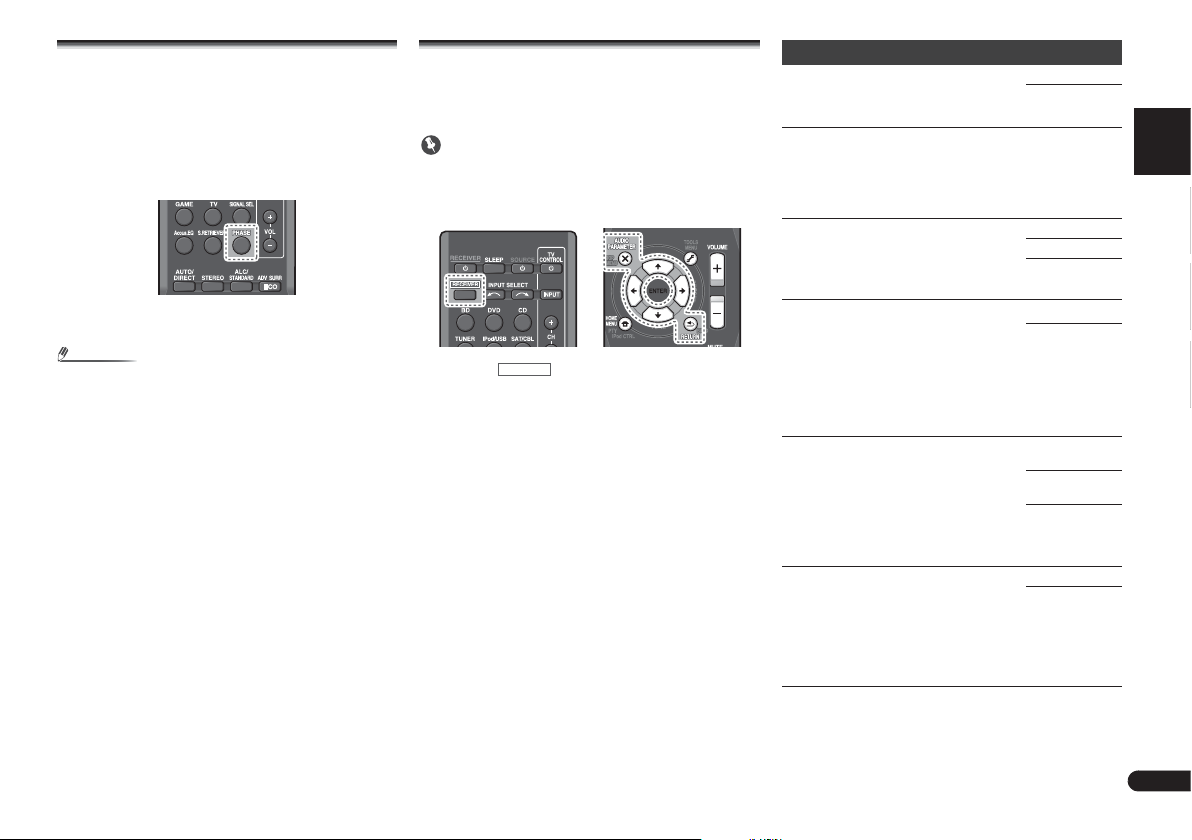
Svenska
Dansk
Suomi
Bättre ljud med faskontroll
OBS
RECEIVER
Funktionen Phase Control (faskontroll) på receivern
korrigerar faserna så att ljudet vid lyssnarpositionen är i fas
samt förhindrar oönskade ljudförvrängningar och/eller
färgning av ljudet.
Tack vare faskontrollen får du korrekt ljudåtergivning med
hjälp av fasmatchning, så att ljudbilden blir bästa möjliga vid
lyssnarplatsen. I grundinställning är faskontrollen på och vi
rekommenderar att du låter den förbli på för alla ljudkällor.
Tryck på
PHASE
för att sätta på/stänga av
faskontrollen (P.CTL).
•
Fasmatchning är en mycket viktig faktor för korrekt
ljudåtergivning. Om två vågformer är ”i fas” sammanfaller
deras toppar och vågdalar, vilket ger ljudsignalen ökad
amplitud, skärpa och närvaro. Om en vågtopp
sammanfaller med en vågdal är ljudet ”ur fas” och du får
en mindre distinkt ljudbild.
•
Om din subwoofer har omkopplare för fasreglering ska du
ställa den på plus (+) (eller på 0°). Men den effekt du
faktiskt upplever när faskontrollen är på beror på vilken
sorts subwoofer du har. Ställ in din subwoofer för att
maximera effekten. Du kan också pröva med att vrida eller
flytta på subwoofern.
•
Ställ brytaren för lågpassfiltret på subwoofern på OFF. Om
detta inte går på din subwoofer ska brytpunkten för
frekvensen ställas in på ett högre läge.
•
Om högtalaravståndet inte är ordentligt inställt är det inte
säkert att du får maximal effekt av faskontrollen.
•
Faskontrollen kan inte sättas på i följande fall:
-
När PURE DIRECT är aktiverad.
-
När hörlurar är anslutna.
Ställa in ljudet
Det finns ytterligare ett antal ljudinställningar man kan göra
med hjälp av menyn AUDIO PARAMETER.
Grundinställningarna anges med fet stil om de inte står
specificerade.
Viktigt
•
Observera att om en inställning inte finns med på AUDIO
PARAMETER-menyn är den för närvarande inte tillgänglig
på grund av det aktuella materialet, inställningar och
receiverns status.
Tryck på och sedan på
1
knappen.
Använd
FG
2
Receiverns aktuella status/funktion kan göra så att vissa
alternativ inte kan väljas. Läs mer om detta i tabellen
nedan.
Använd piltangenterna
3
alternativ.
I tabellen nedan hittar du tillgängliga alternativ för varje
inställning.
Tryck på
4
för att välja den inställning du vill ändra.
RETURN
för att bekräfta och stänga menyn.
AUDIO PARAMETER
HI
för att ändra till önskat
Inställning/funktion Alternativ
EQ (Akustisk EQ-kalibrering) (gäller endast
VSX-423)
Sätter på/stänger av effekten av akustisk EQkalibrering.
S.DELAY (ljudfördröjning)
På vissa bildskärmar förekommer en kort
fördröjning när video visas så att ljudspåret
inte är helt synkroniserat med bilden. Genom
att lägga till en kort fördröjning kan du justera
ljudet så att det överensstämmer med bilden.
MIDNIGHT/LOUDNESS
MIDNIGHT gör att du kan höra surroundljud
från filmer även på låg volym.
LOUDNESS används för att få bra bas och
diskant på musik även vid låg volym.
S.RTV (ljudåterskaparen)
När ljuddata tas bort vid komprimering blir
ljudbilden ofta ojämn. Funktionen Sound
Retriever använder ny DSP-teknik (digital
signalprocessor) för att återskapa CD-kvalitet
-
på komprimerat 2-kanaligt ljud genom att
återskapa kraften i ljudet och jämna ut
ojämnheter som uppstod vid
komprimeringen.
DUAL MONO
Anger hur ljudspår i Dolby Digital-format med
dubbelmono ska spelas.
F.PCM (Fast PCM)
Detta är praktiskt om du till exempel märker
av en viss fördröjning innan receivern känner
igen PCM-signalen på en CD-skiva.
När ON har valts kan brus matas ut under
uppspelning av material som inte är i PCMformat. Om detta är ett problem ska du välja
en annan insignal.
a
b
d
ON
OFF
0 till 500 ms
(ett steg: 5 ms)
Grundinställning:
0
M/L OFF
MIDNIGHT
LOUDNESS
c
OFF
ON
CH1 – Endast
kanal 1 hörs
CH2 – Endast
kanal 2 hörs
CH1 CH2 – Båda
kanalerna hörs
från de främre
högtalarna
OFF
ON
29
Sv

Inställning/funktion Alternativ
DRC (Dynamisk omfångskontroll)
Här ställer du in hur mycket det dynamiska
omfånget ska justeras på filmljud i formaten
Dolby Digital, DTS, Dolby Digital Plus, Dolby
TrueHD, DTS-HD och DTS-HD Master Audio
(den här funktionen är användbar när du
lyssnar på surroundljud på låg volym).
LFE ATT (LFE-dämpning)
Ljud i Dolby Digital- och DTS-format
innehåller ibland ultralåga bastoner. Ställ in
LFE-dämparen på den nivå som krävs för att
förhindra att dessa ultralåga bastoner
förvränger ljudet från högtalarna.
LFE-kanalen dämpas inte när den är inställd
på 0 dB, och detta är den rekommenderade
inställningen. När du har ställt in på –15 dB
dämpas LFE-kanalen i motsvarande grad. När
du har valt Off (av) hörs inget ljud från LFEkanalen.
SACD G. (SACD Gain: SACD-förstärkning)
Förstärker detaljerna i SACD-skivor genom att
maximera det dynamiska omfånget (vid digital
bearbetning).
HDMI (HDMI-ljud)
Anger om HDMI-signalen ska gå ut via
receivern (AMP) eller passera igenom till en
TV (THRU). När du har valt THRU hörs inget
ljud från receivern.
A.DLY (Automatisk fördröjning)
Den här funktionen korrigerar automatiskt
ljud-till-bild-fördröjningen mellan apparater
anslutna via HDMI-kabel. Tiden för
ljudfördröjningen ställs in beroende på
driftsstatusen på den TV/bildskärm som
anslutits via HDMI-kabel.
Bildfördröjningstiden justeras automatiskt
efter ljudfördröjningstiden.
C.WIDTH (Centerbredd)
(Gäller endast när centerhögtalare används)
Sprider ut centerkanalen på främre höger och
vänster högtalare för att få den att låta
bredare (högre inställning) eller smalare
(lägre inställning).
g
h
AUTO
0 (0 dB)
5 (–5 dB)
10 (–10 dB)
15 (–15 dB)
20 (–20 dB)
** (OFF)
f
0 (0 dB)
+6 (+6 dB)
THRU
0 till 7
Grundinställning:
MAX
MID
OFF
AMP
OFF
ON
3
Inställning/funktion Alternativ
e
DIMEN (Dimension)
Justerar djupet i surroundljudsbalansen och
skjuter ljudet framåt eller bakåt vilket får det
att låta mer avlägset (minus) eller nära (plus).
PNRM. (Panorama)
Utökar den främre stereobilden så att även
surroundhögtalarna ingår för att ge en mer
”omslutande” effekt.
C.IMG (Centerbild)
(Gäller endast när centerhögtalare används)
Justerar ljudbilden för centerkanalen för att
skapa en bredare stereoeffekt tillsammans
med tal och sång. Justera effekten från 0 (allt
ljud från centerkanalen skickas till den främre
vänstra och högra högtalaren) till 10
(centerkanalen skickas endast till
centerhögtalaren).
a. Du kan när som helst byta alternativ för MIDNIGHT/
LOUDNESS med MIDNIGHT-knappen.
b. Du kan när som helst byta inställning för ljudåterskaparen
(Sound Retriever) med hjälp av knappen S.RETRIEVER.
c. Grundinställning när iPod/USB-ingången har valts (ON).
d. Denna inställning fungerar bara tillsammans med ljudspår
med dubbelmono i Dolby Digital- och DTS-format.
e. Grundinställningen AUTO kan bara användas för Dolby
TrueHD-signaler. Välj MAX eller MID för andra signaler än
Dolby TrueHD.
f. Du bör inte ha några problem med att använda den här
funktionen på de flesta SACD-skivor, men om ljudet förvrängs
är det bättre att ändra tillbaka till 0 dB igen.
g. Denna funktion är bara tillgänglig när den anslutna TV:n/
bildskärmen stöder den automatiska ljud-/
bildsynkroniseringsfunktionen (”läppsynkronisering”) för
HDMI. Om du inte tycker att den automatiskt inställda
fördröjningstiden fungerar bra ska du ställa in A.DLY på OFF
(av) och justera fördröjningstiden manuellt. Kontakta TVtillverkaren direkt för ytterligare information om
läppsynkronisering på din TV/bildskärm.
h. Endast tillgänglig för 2-kanaligt material när funktionen
DOLBY PLII MUSIC är på.
i. Gäller endast när du lyssnar på 2-kanaligt material och
använder NEO:6 CINEMA eller NEO:6 MUSIC.
h
h
i
–3 till +3
Grundinställning:
0
OFF
ON
0 till 10
Grundinställning:
3
(NEO:6 MUSIC),
10 (NEO:6
CINEMA)
30
Sv
